Регистрация в Instagram: Как зарегистрироваться в Инстаграм
Instagram набирает популярность семимильными шагами. Сейчас это одно из самых удобных, быстрых и модных средств обрабоки фотографий, причем зачастую не обязательно сделанных камерой мобильного телефона. В Инстаграме можно удобно и быстро обрабатывать любые фотки. Естественно, что каждому необходим аккаунт в этой полезной социальной сети. Как оказалось, процесс регистрации в Instagram слишком сложен для некоторых пользователей. Поэтому мы публикуем пошаговую инструкцию о том, как зарегистрироваться в Instagram. Теперь регистрация в Instagram не вызовет затруднений. Итак, процесс регистрации в инстаграме довольно простой. Он примерно одинаков для пользователей обеих главных мобильных платформ (Android и iOS) на сегодняшний день. Итак, приступим.
Регистрация в Instragram (Инстаграм) c мобильного устройства
Шаг 1
Для начала определитесь какой телефон у вас в руках. Покрутите телефон. Если на задней крышке нарисован откусанный фрукт, скорее всего у вас iPhone (ну или кто-то нарисовал на вашем андроидофоне погрызенную грушу). Тогда вам прямая дорого в Apple Store. Вводите там в поиске Instagram и устанавливайте приложение.
Покрутите телефон. Если на задней крышке нарисован откусанный фрукт, скорее всего у вас iPhone (ну или кто-то нарисовал на вашем андроидофоне погрызенную грушу). Тогда вам прямая дорого в Apple Store. Вводите там в поиске Instagram и устанавливайте приложение.
Если же у вас телефон на базе андроид, то вообще странно что вы читаете этот текст, но тем не менее. Идите в Google Play и делайте там поиск Instagram. Далее устанавливайте как любое другое приложение.
Шаг 2
Далее – запускайте свежеустановленную Инстаграму.
Шаг 3
Теперь вы увидите приветственный экран приложения и далее можно будет переходить непосредственно к регистрации в Instagram.
Шаг 4
Тут тоже нет ничего особенно сложного. Регистрация в Инстаграм делается очень быстро. Нужно лишь заполнить все необходимые поля. А именно: Емейл, имя пользователя, пароль, телефон (необязательно) и присвоить себе аватарку.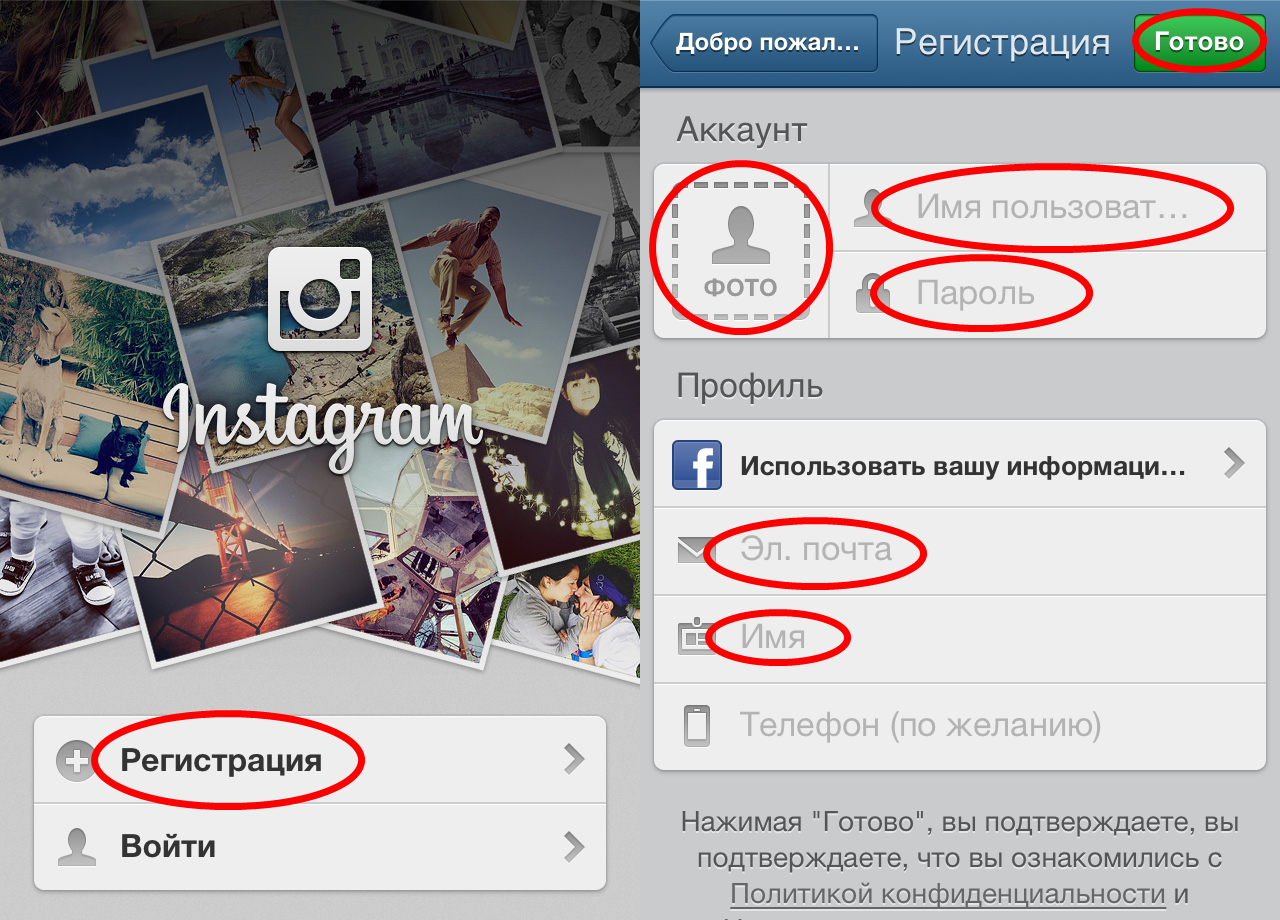
Вообще, на этом этапе регистрация в Instagram завершена. Далее вы переходите к поиску ваших друзей с помощью аккаунтов в других социальных сетях и потом можете уже постить фоточки и предаваться всякому прочему хипстерству. Надеемся, что после прочтения этого руководства, ни у кого не останется вопросов о том, как зарегистрироваться в instagram.
Если же вы смогли зарегистрироваться в Инстаграм и теперь не знаете что делать со всем этим счастьем, то у вас есть два выхода. Первый — снести нафиг инстаграму и пойти например в спортзал, а второй – прочитать статью у нас на сайте о том как пользоваться Instagram.
Регистрация в Инстаграм (Instagram) через компьютер
А теперь переходим к разделу для фриков и гиков. Мы расскажем о регистрации в Instagram без мобильного устройства.
Плохая новость состоит в том, что без мобильного устройства (с компьютера) зарегистрироваться в Instagram будет довольно сложно. Но таки можно. Суть этого обходного пути будет в том что ваш PC машинка довольно мощная и универсальная, а значит уж с задачей эмулирования андроидного девайса вполне справится. Разве что камеры у него нет. Но кого это смущает? Итак, поехали.
Суть этого обходного пути будет в том что ваш PC машинка довольно мощная и универсальная, а значит уж с задачей эмулирования андроидного девайса вполне справится. Разве что камеры у него нет. Но кого это смущает? Итак, поехали.
Для самых нетерпеливых — вот отличное видео, которое показывает пошагово, как зарегистрироваться в Инстаграм через компьютер с помощью программы BlueStacks. Там все просто и понятно.
А теперь пошаговый процесс того же самого со скриншотами и более подробно
Шаг 1
Скачайте и установите BlueStacks. Это поможет вам создать необходимое окружения для запуска приложения Instagram на вашем компьютере.
Шаг 2
Скачайте APK файл Google Play — он необходим для установки приложений на BlueStacks. Замечание: Постарайтесь найти в интернете максимально свежую версию файла.
Шаг 3
Установите этот APK. BlueStacks должен сам понять, что APK файлы — это для него и при двойном щелчке по скачанному файлу он сам установит в себя этот APK.
Шаг 4
Теперь скачайте приложение Instagram. На картинках ниже мы показываем, как сделать это через BlueStacks (Но вы также можете найти в интернете apk файл и скачать его. В этом случае установка произойдет автоматически после щелчка мышкой по скачанному instagram.apk)
Шаг 5
Запустите диалог запуска приложений от Bluestacks и выберите Instagram из вашей библиотеки приложений.
Шаг 6
Ну вот, а теперь вы можете без всяких проблем зарегистрироваться в Instagram через компьютер, как будто вы это делаете со своего мобильного устройства. Заполните необходимые поля и регистрируйтесь. Свою картинку профиля вы можете загрузить из библиотеки или с Фейсбука.
Шаг 7
Все, вы можете пользоваться Инстаграмой и всеми ее примочками прямо с компа.
Будь в курсе! Посмотри самые популярные статьи!
Как зарегистрироваться в Инстаграме с компьютера: регистрация в Instagram
Instagram — оригинальная социальная сеть и приложение для мобильных устройств в одном лице. При помощи этого сервиса можно удалённо хранить свои фотогалереи и видео, «расшаривать» их в сети, обрабатывать при помощи различных светофильтров. Посредством программы снимки мгновенно онлайн загружаются в профиль Инстаграмма.
При помощи этого сервиса можно удалённо хранить свои фотогалереи и видео, «расшаривать» их в сети, обрабатывать при помощи различных светофильтров. Посредством программы снимки мгновенно онлайн загружаются в профиль Инстаграмма.
При необходимости зарегистрироваться в Инстаграме можно и на компьютере. Для этого вам понадобиться эмулятор мобильного девайса и аккаунт на почтовом сервисе gmail. С руководством для мобильных устройств вы можете ознакомиться тут.
Установка эмулятора
Примечание. Можно использовать любой эмулятор, поддерживающий сетевые соединения и регистрацию учётной записи после инсталляции на комп. В данном руководстве рассматривается бесплатное приложение Bluestacks, эмулирующее устройство Android.
1. Откройте на компьютере браузер. В поисковой системе Google или Yandex, сделайте запрос — официальный сайт Blustacks.
2. Кликните по первому в выдаче веб-ресурсу (bluestacks.com/ru/).
3. На главной страничке нажмите кнопку «Скачать BlueStacks 2» для загрузки дистрибутива на компьютер.
На главной страничке нажмите кнопку «Скачать BlueStacks 2» для загрузки дистрибутива на компьютер.
4. Запустите инсталлятор от имени администратора. Следуйте его инструкциям: после ознакомления с сообщениями нажимайте кнопку «Далее»; убедитесь в том, что включены надстройки «Доступ к магазину… » и «Коммуникации… »; щёлкните кнопку «Установить».
Создание в эмуляторе учётной записи
1. Кликните в окне Bluestacks, на рабочем столе, иконку «Play Маркет».
2. В запросе «Добавить аккаунт Google» выберите:
- «Существующий» — если у вас уже есть электронный ящик gmail.
- «Новый» — если вам нужно создать новый профиль gmail (без него зарегистрироваться в Инстаграм через компьютер не получится).
Совет! Создать аккаунт на Google можно непосредственно на компьютере. Откройте в браузере страницу accounts.google.com/SignUp?hl=ru и заполните регистрационную форму (сервис будет дополнительно отображать подсказки, как правильно вводить данные).
Запомните адрес почты (@gmail) и пароль для входа. Процедура регистрации предоставляется бесплатно.
3. Введите адрес ящика и пароль (если вы выбрали вариант авторизации «Существующий»).
4. В панели «Сервисы Google» при необходимости отключите надстройки «Резервное копирование… » и «Рассылка… ».
5. Если не хотите указывать платёжные реквизиты, то есть не планируете делать покупки в Play Маркете, клацните кнопку «Пропустить».
6. Перед входом в магазин приложений согласитесь с условиями его использования: в появившемся окошке выберите «Принять».
Регистрация в Инстаграме
1. В строке поиска Play Маркет введите Instagram.
2. Щёлкните в открывшейся подсказке по иконке приложения фотосервиса (которое вы сейчас будете устанавливать).
3. В появившейся панели клацните «Установить».
4. Разрешите доступ Инстаграм к данным устройства: нажмите «Принять».
5. На вкладке «Зарегистрироваться» кликните «Введите адрес».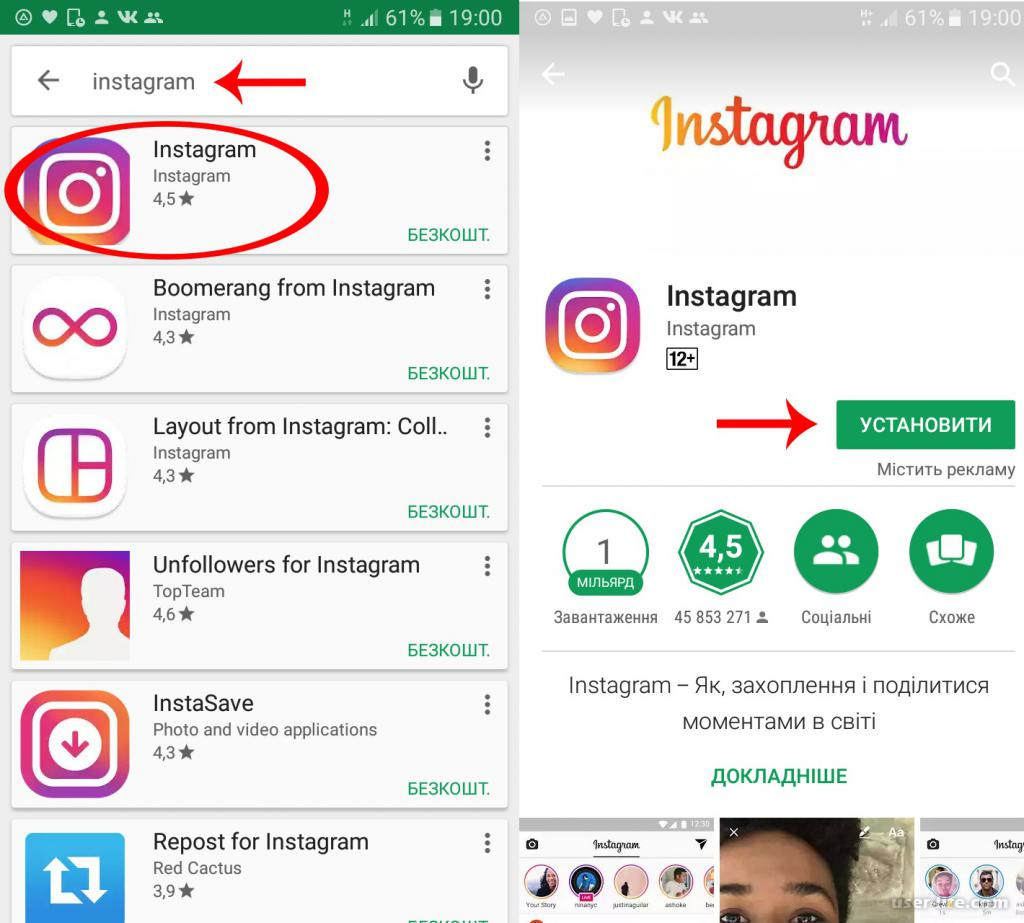
Совет! Также создать учётную запись в Instagram можно при помощи аккаунта на Фейсбуке. Чтобы воспользоваться этой опцией, нажмите «Вход через Facebook».
6. Наберите в поле адрес вашего электронного ящика gmail.
7. Введите своё имя (не обязательно для заполнения; его можно пропустить, нажав по ссылке «Далее»).
8. Укажите имя пользователя (ваш ник в системе).
9. Придумайте пароль. В символьной комбинации обязательно должны присутствовать латинские буквы и цифры.
Фактически на этом этапе регистрация завершается. По желанию сразу после входа в учётную запись можно оформить фотопрофиль, найти друзей ВКонтакте (посредством подключения аккаунта), добавить контакты, оформить подписку. Для перехода к следующему полю настроек нажимайте опцию «Пропустить» (опция в правом верхнем углу).
Интересных вам знакомств и оригинальных фотогалерей в Instagram!
Возникли сложности? Напишите об этом в комментариях и мы постараемся вам помочь.:max_bytes(150000):strip_icc()/delete-instagram-accounts-3485865-1-5bc766bb46e0fb0051902dd4.jpg)
А если статья оказалась вам полезной, не забудьте поставить лайк!
Как подписаться на инстаграм с ноутбука
Как зарегистрироваться в инстаграме с компьютера – важный вопрос для человека, использующего фотосеть. Если особенности использования социальной сети со смартфона редко вызывает вопросы, то в процессе применения ресурса с ПК и ноутбука, появляются проблемы. Первый вопрос, возникающий у данных пользователей, касается регистрации в фотосети и создания в ней персонального аккаунта. В статье ответ на этот вопрос прописан в подробностях.
Инстаграм регистрация через компьютер: пошагово
Инстаграмм изначально был создан в качестве мобильной стандартной системы. Полноценно пользоваться им разрешается, если в распоряжении есть ноутбук или планшет, работающие на ОС iOS, Android или Windows Phone.
Добиться оптимального результата разрешается только при помощи использования эмулятора одной из операционных сетей. Суть программы заключается в предназначении для ПК и в полном воссоздании работы используемой ОС.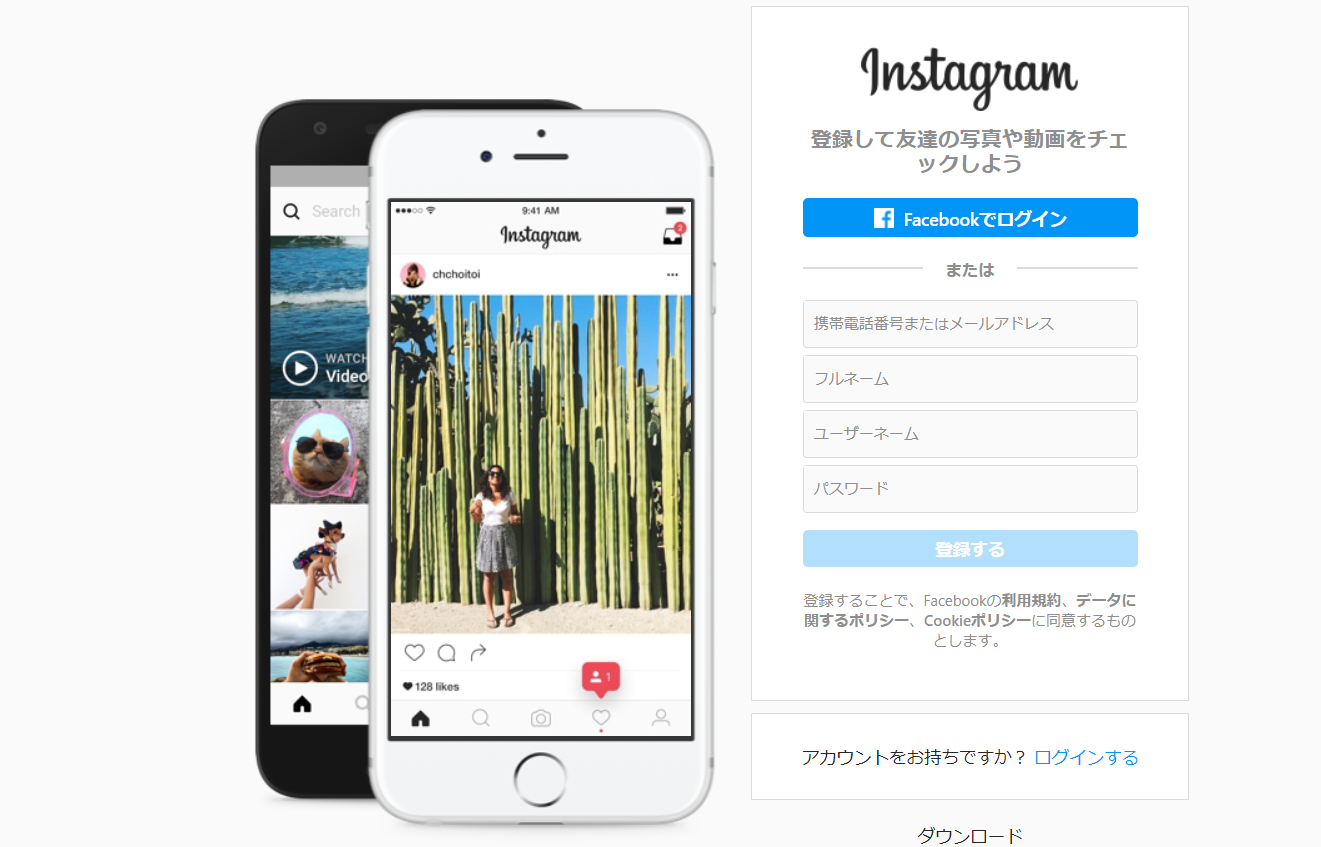
Если скачать и установить эмулятор на компьютер, в распоряжении оказывается полноценный смартфон, работающий от Гугл. Пользователь сможет выполнять следующие функции и операции:
- Проведение стандартной регистрации.
- Проставление лайков.
- Добавление фото.
Чтобы получить данное преимущество в распоряжение, в первую очередь необходимо скачать и установить приложение Android BlueStacks. Брать его желательно с официального сайта, чтобы не столкнуться с подделкой, сбоем в работе и вирусами. После этого для регистрации в инстаграм с компьютера выполняются такие манипуляции:
- Скачанный файл запускается.
- В окне, что открывается после этого, требуется нажать Continue.
- Выбирается место для размещения ПО – стандартная или любая иная папка.
- Активируется кнопка Browse с одновременным указанием будущего местоположения утилиты.
По окончанию операции на рабочем столе появится два характерных значка «Apps» и «Start BlueStacks». Посредством второго осуществляется запуск эмулятора. Первый же открывает папку с ярлыками, чтобы устанавливать официальные приложения.
Посредством второго осуществляется запуск эмулятора. Первый же открывает папку с ярлыками, чтобы устанавливать официальные приложения.
Преимущества регистрации аккаунта
Основное преимущество использования ПО заключается в простоте проведения регистрации. Выполняется она следующим образом:
- Производится переход на официальный ресурс.
- На главной странице вниманию откроется форма для проведения авторизации.
- В нижней части страницы прописаны ссылки на специальный мобильный клиент, расположенный на Google Play.
- Вводятся сведения, запрашиваемые сайтом. Здесь требуется прописать электронную почту или мобильный. Если пользователь забывает пароль, через эти контакты код восстанавливается.
- Самостоятельно придумывается пароль, где содержатся буквы и цифры.
- Тщательно проверяются внесенные сведения и кликается кнопка Регистрация.
- Система перенаправит на страницу для проведения первых шагов. Посредством иных социальных сетей разрешается подписаться на друзей, использующих ресурс.

- Чтобы друзья узнали пользователя, следует разместить собственное фото или отправить уведомление о созданном профиле.
В профиле откроется надпись, где говорится, что фото и видео можно загружать исключительно через мобильные приложения. В полученной версии человеку будет позволено редактировать перечень подписчиков, изучать интересный контент и менять информацию о себе.
Регистрация по номеру телефона
Проведение регистрации в программе возможно по мобильному, а не только по почте. Схема создания собственного профиля в подобном случае мало чем отличается от описанного выше. После подобной регистрации можно пользоваться следующими опциями:
- Отслеживать активность друзей;
- Просмотр интересный фактов из жизни известных людей;
- Выкладывание новостей;
- Использование фильтров;
- Проведение прямых трансляций.
Для получения доступа к подобным функциям требуется перед установкой клиента освободить на ПК немного свободного места.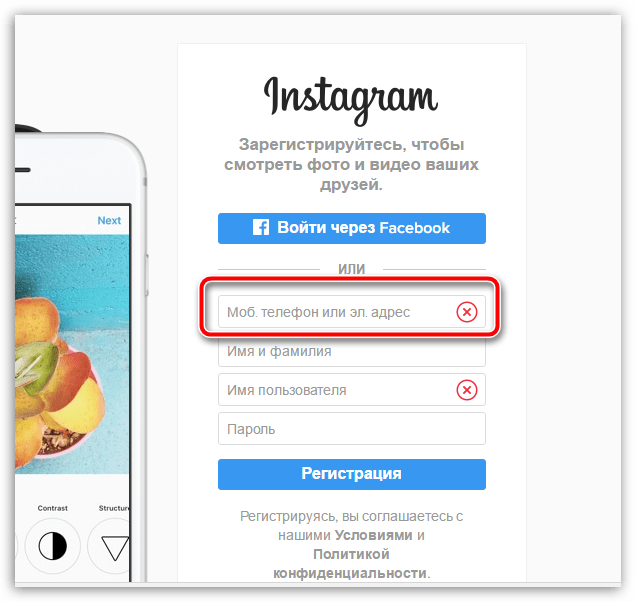 Убрав все лишнее, производится установка приложения и осуществляется создание профиля.
Убрав все лишнее, производится установка приложения и осуществляется создание профиля.
Регистрация через электронную почту
Если мобильного не оказалось под рукой, если невозможно пользоваться проверочным СМС с кодом, следует действовать альтернативным путем. Рекомендуется сделать операции такого плана:
- Создается официальный аккаунт в социальной сети через зарегистрированную почту. Подобная операция осуществляется по описанной выше схеме, просто вместо региона активируется кнопка с почтой;
- После выбора данного поля вниманию пользователю будет представлена строка для введения почты. Здесь важно проявить внимательность. При необходимости именно сюда система пришлет письмо со специальной ссылкой.
После выполнения основной части действий онлайн, остается узнать личные сведения о друзьях, а потом нужно выслать им приглашения прямо на компьютер.
Если у Вас остались вопросы – сообщите нам Задать вопрос
Создать профиль с компьютера или ноутбука
С ноутбука или планшета пользователь имеет право и возможность создавать профиль и проводить простую по функционалу регистрацию собственной страницы. Единственное на что требуется обратить внимание, не будет представлена возможность самостоятельно выкладывать публикации на смартфон. Нет также возможности общаться с подписчиками, используя раздел с личными сообщениями. Нередко отмечается сбой в функциях сайта – Истории и Сохраненное.
Единственное на что требуется обратить внимание, не будет представлена возможность самостоятельно выкладывать публикации на смартфон. Нет также возможности общаться с подписчиками, используя раздел с личными сообщениями. Нередко отмечается сбой в функциях сайта – Истории и Сохраненное.
Что касается регистрации, то она доступна ежедневно, 24 часа в сутки. Среди положительных факторов, что можно получить через данный способ создания профиля, можно выделить следующие:
- Отсутствие изнурительной затратной по времени подготовки;
- Не нужно загружать дополнительное оборудование.
- Чтобы получить их, потребуется перейти на основную страницу сервиса в браузер ПК.
После перехода выбирается подходящий язык. Кнопка для этого расположена в нижней части страницы. Если возникают некоторые сложности, пользователю сейчас открыта возможность изучить доступные условия и правила использования функционала социальной сети.
Создать аккаунт с ноутбука или через комп намного легче и проще, чем на обычном смартфоне или на планшете.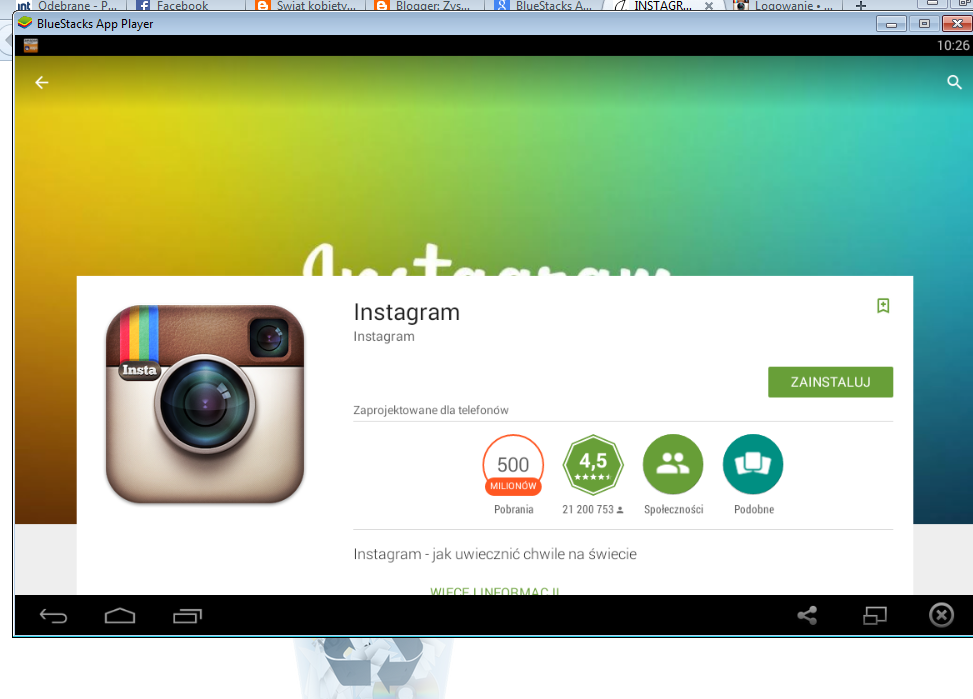 Причина элементарная, так как в доступности находится удобная клавиатура и быстрый доступ к почте.
Причина элементарная, так как в доступности находится удобная клавиатура и быстрый доступ к почте.
Регистрация по номеру телефона или электронной почте
Регистрация в инсте с использованием электронной почты или мобильного занимается немного больше времени, чем подобный же процесс, осуществляемый посредством использования социальной сети Фейсбук. Создание профиля с помощью телефона или ящика характеризуется, как синхронизация между социальными сетями. Последовательность действий в данном случае следующая:
- Нажимается кнопка Зарегистрироваться.
- В меню, что открывается после этого, требуется указать ФИО, пароль и выбранный ник.
- Активируется кнопка с Регистрация. Примерно через пару минут можно загружать положенный мобильный клиент на телефон.
При разработке пароля от инстаграм стоит проявить старание. Желательно использовать не простые слова или даты рождения. Стоит задействовать буквы и цифры, регистр, позволенные символы.
Подводя итоги
Как показала практика, операция по созданию собственного аккаунта в instagram доступна всем пользователям и совершенно бесплатно. Если человек не пользовался ранее социальными сетями, если редко брал в планшеты и смартфоны, потребуется просто следовать представленным вниманию данным инструкциям, зарегистрироваться и соблюдать рекомендации.
Эта статья будет полезна Вам в том случае, если:
- У Вас нет мобильного устройства, которое работает либо на операционной системе IOS, либо на Andro >В случае если Вы таки желаете научиться работать в Instagram без пользования современных гаджетов и без дополнительных программ для них, данная статья сделана специально для Вас. На протяжении всей статьи мы будем рассказывать, как зарегистрироваться в Instagram, установить снимок профиля, а также, как загрузить и отредактировать фото при помощи всего лишь ноутбука и, конечно же, поделимся советами из личного опыта.
Основа основ, или как создать аккаунт в Instagram, используя лишь один ноутбук
- Для начала всем желающим придется скачать приложение Bluestacks.
 Данный эмулятор поддерживается на всех пока еще не устаревших разновидностях Windows, но, на Linux, увы, не работает.
Данный эмулятор поддерживается на всех пока еще не устаревших разновидностях Windows, но, на Linux, увы, не работает. - В след за установкой приложения на рабочем столе ноутбука Вашему взору предстанут разные иконки. Start Bluestacks открывает саму программу, а Apps дает возможно преступить к работе с программами, загруженными на гаджет.
- Откройте раздел «Поиск» и наберите с клавиатуры своего ноутбука слово «Инстаграм» на русском языке.
- В представшим за этим окошке кликните на кнопку «Продолжить».
- За этим откроется еще одно диалоговое окно, в котором нужно будет записать такие данные о себе, как почта и пароль (коли Вы пользуетесь Google+, вполне возможно воспользоваться уже зарегистрированным профилем) так как по умолчанию в программе стоит клавиатура с кириллицей, и изменить это с данного экрана приложения не представляется возможным, напишите персональную информацию сначала в «Word», а уже затем вставьте в сам Bluestacks.
- После введения информации о себе в начале Вы нажали кнопку enter, на этот раз нужно опять повторить такую процедуру, но в новом окне.
 В этот раз, чтобы вставить информацию о себе, воспользуйтесь комбинацией клавиш ctrl+c, ctrl+v.
В этот раз, чтобы вставить информацию о себе, воспользуйтесь комбинацией клавиш ctrl+c, ctrl+v. - Выберите кнопку «Поехали!», а затем повторите пункт номер 3.
- Нажмите на приложение и скачайте его.
- Затем зайдите программу, подберите наиболее подходящий для Вас способ авторизации. Эту операцию возможно пройти двумя вариантами: либо Вы регистрируетесь с использованием уже существующего аккаунта в Facebook, либо выбираете способ регистрации с помощью обычной почты.
- После заполнения всех необходимых для авторизации полей Вы можете приступать к использованию нового приложения.
Шаг за шагом: как установить фотографию профиля
Затем, как Вы прошли регистрацию в Instagram, можете переходить на официальный сайт приложения и входить под своим логином и, конечно же, заполнять всю необходимую персональную информацию, но, так как установить аватар на данном сайте нельзя, придется прибегнуть к использованию другой программы. Дабы загрузить фото профиля, Вам следует поработать с уже знакомым нам эмулятором Bluestacks, а, дабы выложить снимок в приложение, нужно пользоваться приложением Gramblr.
Инструкция по изменению фотографии профиля через приложение Bluestacks:
1) Для начала Вам нужно будет перейти в собственный аккаунт и нажать на круг с фотографией. Затем снова перед нами предстанет командное окно.
2) Теперь следует выбрать необходимую команду. Если Вы предпочитаете делать фото с помощью камеры ноутбука, кликните на кнопку «Сфотографировать». В случае, если желаете выложить снимок с ноутбука, кликните на «Выбрать из коллекции».
3) Выберите желанный снимок ту его область, которую Вы хотите на аватарке.
Изучаем механизм Instagram: как выложить снимок в профиль со своего ноутбука?
1) Скачайте программу Gramblr на Ваше устройство.
2) Дайте запуск скаченному Вами ранее приложению и войдите в него под своим аккаунтом в Instagram.
3) Подберите то фото, которую Вы хотите загрузить в аккаунт. Обратите внимание, размер фотографии обязательно должен соответствовать данным параметрам: фото должно быть 650 х 650 пикселей, а вес должен быть не более 500 килобайт. Не забудьте проверить, чтобы Ваша фотография была в формате jpg, ибо в ином случае фото не загрузится.
Не забудьте проверить, чтобы Ваша фотография была в формате jpg, ибо в ином случае фото не загрузится.
4) Придумайте и добавьте подпись к фотографии. Это может быть, как цитата, так и Ваши размышления или же просто набор смайлов. Дабы Ваше фото увидело еще больше людей, не забудьте поставить хештеги.
5) Если есть желание, можете поделиться ссылкой на Ваш пост с приятелями.
Как сделать красиво, или же как подготовить фото для публикации в Instagram:
1) В первую очередь подгоните фотографию под нужные размеры. Сделать кадрирование фото можно в любом фоторедакторе, для этого Вам просто надо решить, какую область снимка Вы хотите убрать, а какую оставить.
2) Выберите нужный фильтр и наложите его на снимок. Чтобы сделать это, Вам следует воспользоваться программой instagramer. Тут все гораздо легче, чем было: Вам просто надо нажать на иконку компьютера, загрузить снимок и выбрать подходящий фильтр.
3) В конце кликните табличку save и подберите имя для фотокарточки.
Подсказки для «чайников», или что делать, если Вы хотите охватить большую аудиторию подписчиков:
- Написать в шапке профиля (пустое место под аватаркой) краткую информацию о себе. Например, чем Вы занимаетесь, где проживаете и сколько Вам лет.
- Чтобы Ваши фотографии увидело большее количество людей, ставьте хештеги (сначала идет знак, а затем само слово). Самыми популярными хештегами в Instagram являются #vsco, #beauty, #vscocam, like4like и #vscocam.
- Следите за тем, чтобы Ваши фотографии не сильно отделялись друг от друга обработкой. Это является одним из самых главных правил Instagram.
Время чтения: 6 минут Нет времени читать? Нет времени?
Этот материал предназначен для людей, которые хотят использовать Instagram (не важно, для бизнеса или в личных целях) через компьютер, потому что:
- У них нет мобильного устройства, работающего на Mac или Android.
- Они хотят делать качественные фотографии (например, с помощью зеркалки), обрабатывать их в фотошопе и лишь потом загружать в Instagram.

- На работе у них в распоряжении есть только компьютер, а личный планшет или смартфон в этих целях использовать как-то не хочется (причина, актуальная для SMM-менеджеров).
Если вы хотите научиться работать в Instagram без использования мобильных устройств, мы расскажем вам, как это делается. Расскажем, как зарегистрироваться в Instagram, как установить аватар, загрузить и обработать фотографии. И все это при помощи компьютера.
Как зарегистрироваться в Instagram с компьютера?
Самый простой способ зарегистрироваться в Instagram – это попросить помощи у коллег или друзей, у которых есть подходящий планшет или смартфон. Но что делать, если такой возможности нет? Что если в вашем распоряжении только компьютер или ноутбук, а регистрация в «Инстаграм» вам жизненно необходима прямо сегодня? Следуйте нашим советам.
1. Скачайте эмулятор Bluestacks. Перейдите по ссылке и нажмите на большую зеленую кнопку в левом углу экрана. Приложение работает на всех современных версиях Windows.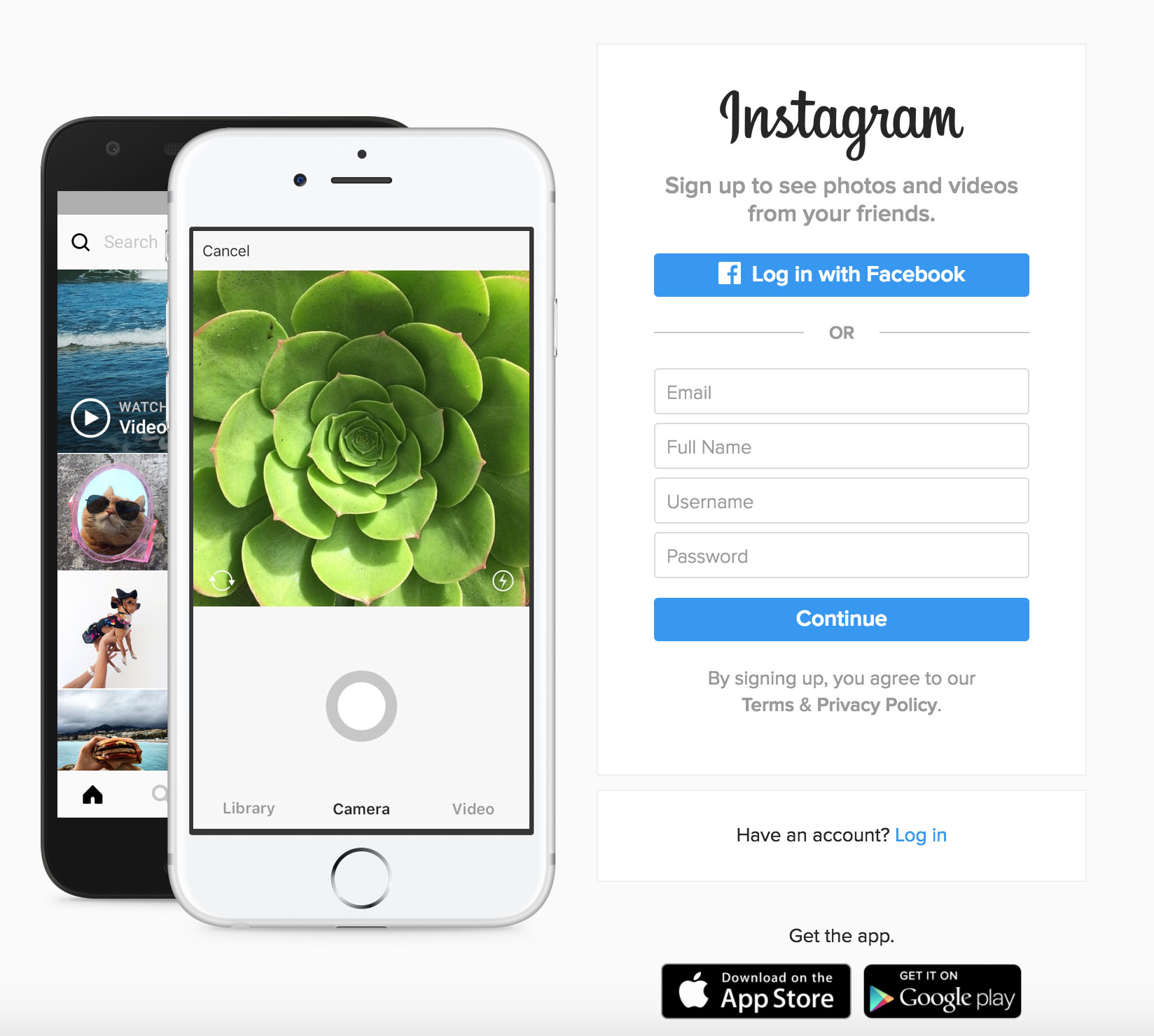 Linux, к сожалению, не поддерживается, так что, если вы обладатель этой ОС, все-таки придется просить помощи товарищей.
Linux, к сожалению, не поддерживается, так что, если вы обладатель этой ОС, все-таки придется просить помощи товарищей.
2. Установите скачанное приложение. Настройки рекомендую не менять, просто кликайте «Продолжить» и «Далее». Как только установка завершится, приложение запустится автоматически. Чтобы выйти из полного экрана, нажмите F11 – так удобней работать. После установки на рабочем столе у вас появятся две иконки. Start Bluestacks – это иконка, запускающая сам эмулятор, а Apps – это иконка, позволяющая перейти к установленным на ваше виртуальное мобильное устройство приложениям.
3. Зайдите в раздел «Поиск». Введите с клавиатуры своего компьютера по-русски «инстаграм» и нажмите enter.
4. В открывшемся окне нажмите «Продолжить».
5. Введите свои данные. В следующем открывшемся окне введите свою gmail-овскую почту и пароль (если используете Google+, можно взять уже существующий аккаунт, если нет – заведите новый). По умолчанию у вас стоит кириллическая раскладка и изменить ее с этого экрана приложения не получится. Поэтому, чтобы ввести свои данные, просто скопируйте их из документа ворд, сделайте долгое нажатие по пустому полю и нажмите вставить.
По умолчанию у вас стоит кириллическая раскладка и изменить ее с этого экрана приложения не получится. Поэтому, чтобы ввести свои данные, просто скопируйте их из документа ворд, сделайте долгое нажатие по пустому полю и нажмите вставить.
6. Введите свои данные еще раз. После того как вы введете свои данные первый раз и нажмете enter, вам нужно будет сделать это еще раз, но уже в другом окне. Здесь, кстати, долгий клик не работает. Чтобы ввести информацию, используйте ctrl+c, ctrl+v.
7. Нажмите «Поехали!».
8. Впишите в поиск слово «инстаграм».
9. Кликните по иконке и установите приложение.
10. Откройте Instagram и выберите удобный способ регистрации. Это можно сделать с помощью аккаунта Facebook или простого имейла.
11. Заполните предложенные поля и наслаждайтесь результатом.
Как установить аватар?
Как только вы зарегистрировались в «Инстаграме», вы можете перейти на официальный сайт Instagram, войти под своим логином и паролем, посмотреть на свой профиль и заполнить все необходимые данные.
Однако загрузить аватар и фотографии на этом сайте невозможно, поэтому вам придется использовать для этого сторонние приложения. Чтобы установить аватар, мы будем использовать приложение Bluestacks, а чтобы загрузить фото – приложение Gramblr (о нем поговорим чуть ниже).
Итак, как изменить аватар с помощью Bluestacks?
1. Зайдите в свой профиль и нажмите на кружок с аватаркой. Перед вами откроется диалоговое окно с несколькими командами.
2. Выберите нужную команду. Если вы хотите сделать фото с помощью веб-камеры, нажмите «Сфотографировать». А если хотите загрузить фото с компьютера, нажмите «Выбрать из коллекции» – «Выберите из Windows».
3. Выберите нужную фотографию и ту ее область, которая будет видна на аватаре. Обратите внимание, чтобы нужная вам часть влезла в обозначенный круг, фото должно быть квадратным. Идеальный размер – 650 х 650.
Как добавить фото со своего компьютера?
В теории добавлять фотографии в Instagram можно с помощью вышеописанного приложения Bluestacks, однако эта функция в нем не работает.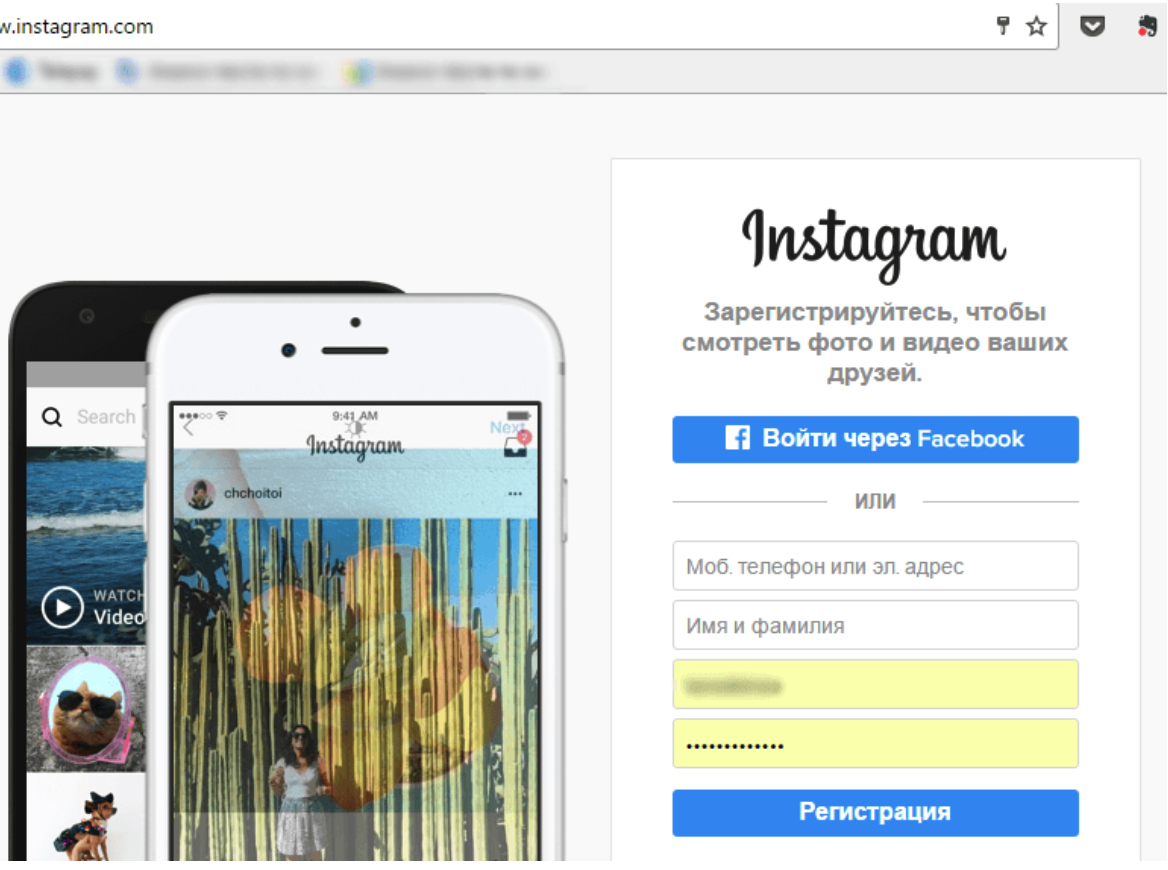 Когда начинаешь загружать фотографию, эмулятор зависает вот в таком положении.
Когда начинаешь загружать фотографию, эмулятор зависает вот в таком положении.
Поэтому мы будем использовать другое приложение, которое называется Gramblr.
1. Перейдите по ссылке. Скачайте и установите приложение Gramblr на свой компьютер.
2. Запустите его и войдите под своим аккаунтом в Instagram.
3. Выберите фотографию для загрузки. Обратите внимание, ее размер должен быть 650 на 650 пикселей, а вес не превышать 500 килобайт. И обязательно в формате .jpg. Иначе фото не загрузится.
4. Придумайте подпись.
5. Если хотите, поделитесь ссылкой с друзьями.
Как подготовить изображения для публикации в Instagram?
1. Подгоните фото под нужные размеры. Для этого перейдите по ссылке. Загрузите свое фото, выберите в параметрах Instagram Lightbox Image и определите, какая область фотографии войдет в нее.
2. Наложите фильтры. Для этого воспользуйтесь сервисом instagramer. Нажмите на иконку с компьютером, загрузите фото и выберите подходящий фильтр.
3. Нажмите save и придумайте название.
Финальный совет
Просмотреть обновления, комментарии и лайки, как я уже сказала выше, можно на официальном сайте instagram. Вот так, например, выглядит сейчас наш профиль (аватар и все фото были добавлены через компьютер!).
А вот удалять фото и менять аватарку можно только с помощью приложения Bluestacks, так что всегда держите его ярлык на рабочем столе. Также с помощью этого эмулятора можно установить другие полезные приложения, например, Instasize (приложение, которое позволяет постить фотографии в любом размере) или Instarepost (приложение, которое позволяет репостить фотографии других пользователей).
Ну и последнее, что хочется сказать. Если пользуетесь «Инстаграмом» (или планируете пользоваться после прочтения этой статьи), присоединяйтесь к нам! Начиная с сегодняшнего дня мы там будем постить фотки нашей компании, сделанные как во время рабочего процесса, так и во время отдыха. Уверена, будет интересно 🙂
Уверена, будет интересно 🙂
Зарегаться в инстаграме с компьютера
Без учетной записи в Инстаграмме можно только смотреть пользовательские фото и видеозаписи, если они находятся в общем доступе. Выставление лайков и прочие возможности сервиса в такой ситуации недоступны. Чтобы пользоваться приложением без ограничений, нужно завести собственную учетную запись. Причем сделать это можно с компьютера, без мобильного устройства под рукой.
Регистрация с сайта на компьютере
Выполнить в Инстаграме регистрацию с компьютера бесплатно получится с официального сайта приложения. Для начала загрузите в браузере страницу instagram.com.
Заполнить достаточно три графы: «Моб. телефон или Эл. адрес», «Имя пользователя» и «Пароль». Пункт «Имя и фамилия» является опциональным.Его заполнять необязательно. Когда вы введете все нужные данные, активируйте пункт регистрации.
Примечание: имя пользователя можно будет изменить в процессе использования приложения. Оно же служит главным идентификатором вашего профиля.
Оно же служит главным идентификатором вашего профиля.
Для большей безопасности в настройках профиля можно включить двухфакторную аутентификацию. Но данная функция доступна только внутри мобильного приложения, раздел «Параметры».
Авторизация через Facebook
Компания Facebook на данный момент является владельцем Инстаграма. Поэтому внутри сервисов налажена тесная интеграция. Выполнить в Инстаграмме регистрацию с компьютера получится с использованием данных от социальной сети.
Чтобы это сделать, перейдите на страницу создания профиля. Нажмите на кнопку авторизации через Facebook.Далее могут возникнуть два окна: с формой входа в соцсеть или с запросом на подтверждения действия.В первом случае нужно ввести регистрационные данные и нажать Log In. А во втором — нажать кнопку «Продолжить как…».Дальнейшая процедура регистрации в точности такая же, как и в предыдущем случае.
Выход из текущего аккаунта
Если вы планируете завести новый аккаунт, а под старым авторизованы в браузере, то предварительно из него нужно выйти.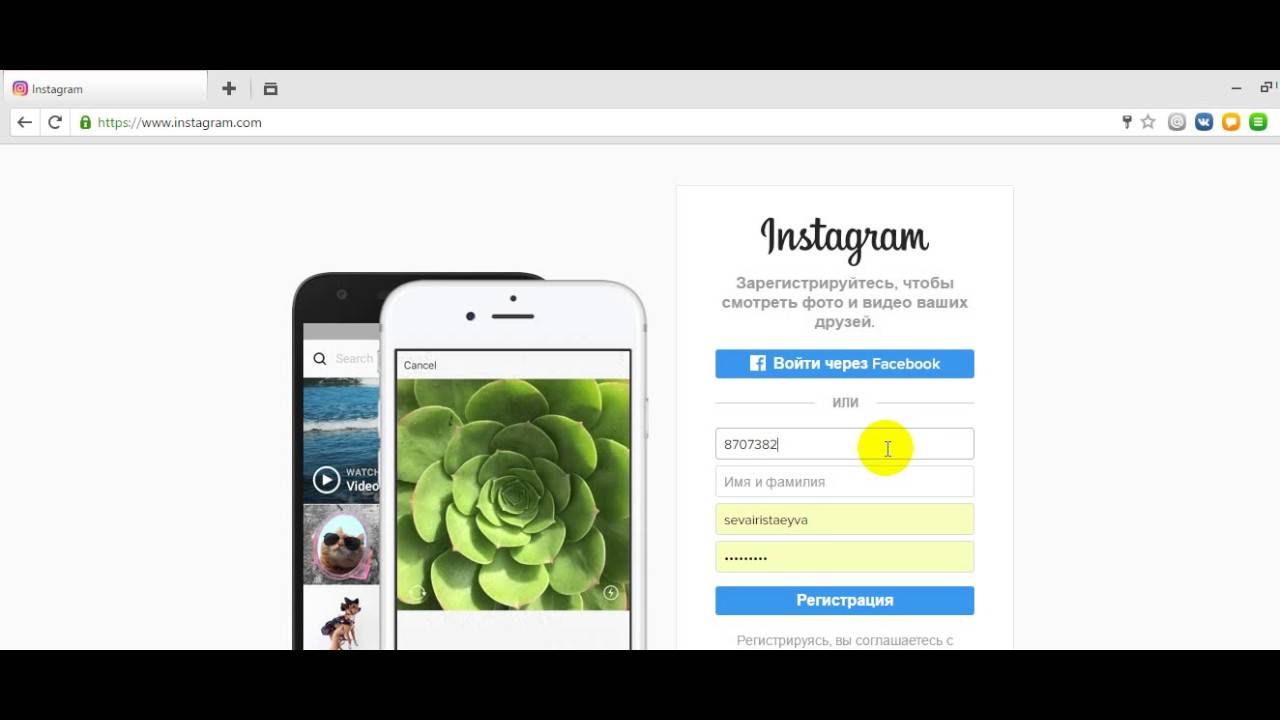 Опять зайдите на сайт сервиса. Перейдите во вкладку собственного профиля. Для этого предназначена кнопка в виде человеческого силуэта.
Опять зайдите на сайт сервиса. Перейдите во вкладку собственного профиля. Для этого предназначена кнопка в виде человеческого силуэта.
Чуть правее опции редактирования расположена пиктограмма в форме шестеренки, кликните по ней.Из всплывшего меню выберите опцию «Выйти». Когда вы деавторизовались из аккаунта, обратитесь к инструкции, как зарегистрироваться в Инстаграмм с компьютера.
Как зарегистрироваться в инстаграме с компьютера – важный вопрос для человека, использующего фотосеть. Если особенности использования социальной сети со смартфона редко вызывает вопросы, то в процессе применения ресурса с ПК и ноутбука, появляются проблемы. Первый вопрос, возникающий у данных пользователей, касается регистрации в фотосети и создания в ней персонального аккаунта. В статье ответ на этот вопрос прописан в подробностях.
Инстаграм регистрация через компьютер: пошагово
Инстаграмм изначально был создан в качестве мобильной стандартной системы. Полноценно пользоваться им разрешается, если в распоряжении есть ноутбук или планшет, работающие на ОС iOS, Android или Windows Phone.
Добиться оптимального результата разрешается только при помощи использования эмулятора одной из операционных сетей. Суть программы заключается в предназначении для ПК и в полном воссоздании работы используемой ОС.
Если скачать и установить эмулятор на компьютер, в распоряжении оказывается полноценный смартфон, работающий от Гугл. Пользователь сможет выполнять следующие функции и операции:
- Проведение стандартной регистрации.
- Проставление лайков.
- Добавление фото.
Чтобы получить данное преимущество в распоряжение, в первую очередь необходимо скачать и установить приложение Android BlueStacks. Брать его желательно с официального сайта, чтобы не столкнуться с подделкой, сбоем в работе и вирусами. После этого для регистрации в инстаграм с компьютера выполняются такие манипуляции:
- Скачанный файл запускается.
- В окне, что открывается после этого, требуется нажать Continue.
- Выбирается место для размещения ПО – стандартная или любая иная папка.

- Активируется кнопка Browse с одновременным указанием будущего местоположения утилиты.
По окончанию операции на рабочем столе появится два характерных значка «Apps» и «Start BlueStacks». Посредством второго осуществляется запуск эмулятора. Первый же открывает папку с ярлыками, чтобы устанавливать официальные приложения.
Преимущества регистрации аккаунта
Основное преимущество использования ПО заключается в простоте проведения регистрации. Выполняется она следующим образом:
- Производится переход на официальный ресурс.
- На главной странице вниманию откроется форма для проведения авторизации.
- В нижней части страницы прописаны ссылки на специальный мобильный клиент, расположенный на Google Play.
- Вводятся сведения, запрашиваемые сайтом. Здесь требуется прописать электронную почту или мобильный. Если пользователь забывает пароль, через эти контакты код восстанавливается.
- Самостоятельно придумывается пароль, где содержатся буквы и цифры.

- Тщательно проверяются внесенные сведения и кликается кнопка Регистрация.
- Система перенаправит на страницу для проведения первых шагов. Посредством иных социальных сетей разрешается подписаться на друзей, использующих ресурс.
- Чтобы друзья узнали пользователя, следует разместить собственное фото или отправить уведомление о созданном профиле.
В профиле откроется надпись, где говорится, что фото и видео можно загружать исключительно через мобильные приложения. В полученной версии человеку будет позволено редактировать перечень подписчиков, изучать интересный контент и менять информацию о себе.
Регистрация по номеру телефона
Проведение регистрации в программе возможно по мобильному, а не только по почте. Схема создания собственного профиля в подобном случае мало чем отличается от описанного выше. После подобной регистрации можно пользоваться следующими опциями:
- Отслеживать активность друзей;
- Просмотр интересный фактов из жизни известных людей;
- Выкладывание новостей;
- Использование фильтров;
- Проведение прямых трансляций.

Для получения доступа к подобным функциям требуется перед установкой клиента освободить на ПК немного свободного места. Убрав все лишнее, производится установка приложения и осуществляется создание профиля.
Регистрация через электронную почту
Если мобильного не оказалось под рукой, если невозможно пользоваться проверочным СМС с кодом, следует действовать альтернативным путем. Рекомендуется сделать операции такого плана:
- Создается официальный аккаунт в социальной сети через зарегистрированную почту. Подобная операция осуществляется по описанной выше схеме, просто вместо региона активируется кнопка с почтой;
- После выбора данного поля вниманию пользователю будет представлена строка для введения почты. Здесь важно проявить внимательность. При необходимости именно сюда система пришлет письмо со специальной ссылкой.
После выполнения основной части действий онлайн, остается узнать личные сведения о друзьях, а потом нужно выслать им приглашения прямо на компьютер.
Если у Вас остались вопросы – сообщите нам Задать вопрос
Создать профиль с компьютера или ноутбука
С ноутбука или планшета пользователь имеет право и возможность создавать профиль и проводить простую по функционалу регистрацию собственной страницы. Единственное на что требуется обратить внимание, не будет представлена возможность самостоятельно выкладывать публикации на смартфон. Нет также возможности общаться с подписчиками, используя раздел с личными сообщениями. Нередко отмечается сбой в функциях сайта – Истории и Сохраненное.
Что касается регистрации, то она доступна ежедневно, 24 часа в сутки. Среди положительных факторов, что можно получить через данный способ создания профиля, можно выделить следующие:
- Отсутствие изнурительной затратной по времени подготовки;
- Не нужно загружать дополнительное оборудование.
- Чтобы получить их, потребуется перейти на основную страницу сервиса в браузер ПК.
После перехода выбирается подходящий язык. Кнопка для этого расположена в нижней части страницы. Если возникают некоторые сложности, пользователю сейчас открыта возможность изучить доступные условия и правила использования функционала социальной сети.
Кнопка для этого расположена в нижней части страницы. Если возникают некоторые сложности, пользователю сейчас открыта возможность изучить доступные условия и правила использования функционала социальной сети.
Создать аккаунт с ноутбука или через комп намного легче и проще, чем на обычном смартфоне или на планшете. Причина элементарная, так как в доступности находится удобная клавиатура и быстрый доступ к почте.
Регистрация по номеру телефона или электронной почте
Регистрация в инсте с использованием электронной почты или мобильного занимается немного больше времени, чем подобный же процесс, осуществляемый посредством использования социальной сети Фейсбук. Создание профиля с помощью телефона или ящика характеризуется, как синхронизация между социальными сетями. Последовательность действий в данном случае следующая:
- Нажимается кнопка Зарегистрироваться.
- В меню, что открывается после этого, требуется указать ФИО, пароль и выбранный ник.
- Активируется кнопка с Регистрация.
 Примерно через пару минут можно загружать положенный мобильный клиент на телефон.
Примерно через пару минут можно загружать положенный мобильный клиент на телефон.
При разработке пароля от инстаграм стоит проявить старание. Желательно использовать не простые слова или даты рождения. Стоит задействовать буквы и цифры, регистр, позволенные символы.
Подводя итоги
Как показала практика, операция по созданию собственного аккаунта в instagram доступна всем пользователям и совершенно бесплатно. Если человек не пользовался ранее социальными сетями, если редко брал в планшеты и смартфоны, потребуется просто следовать представленным вниманию данным инструкциям, зарегистрироваться и соблюдать рекомендации.
Регистрация в Инстаграме через компьютер бесплатна и не требует скачивания дополнительных программ. В браузерной версии доступны все параметры, которые нужно пользователю для стартовой работы.
Как зарегистрироваться в Инстаграм через компьютер
Создать профиль в Инстаграме с компьютера возможно не только через адрес электронной почты, номер телефона, но и Facebook.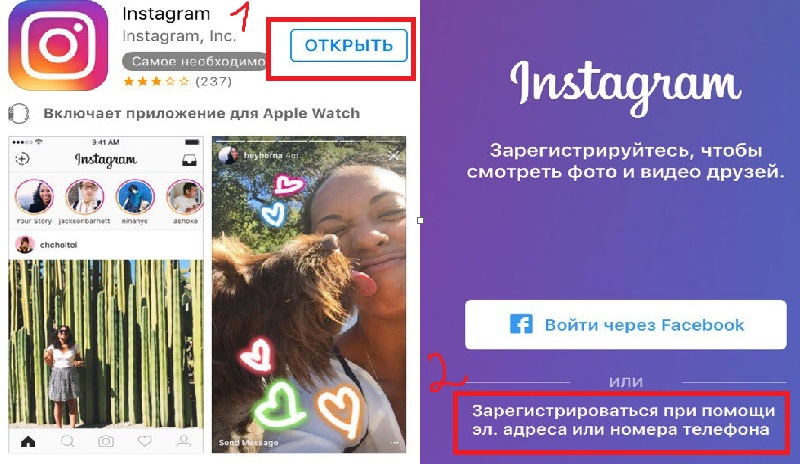 Пользователю не придется вводить дополнительную информацию – при связывании двух аккаунтов информация копируется.
Пользователю не придется вводить дополнительную информацию – при связывании двух аккаунтов информация копируется.
Какие проблемы могут возникать при регистрации через компьютер:
- первичная блокировка. Если в браузере установлен VPN или прокси-сервисы;
- сообщение на телефон не приходит. Запрос из Инстаграма приходит позже, чем на мобильном устройстве;
- сервер не может подключиться к Facebook. Такое происходит, если страница на второй социальной сети была заблокирована или не подтверждена.
Но несмотря на недостатки, такой способ регистрации проще: графы для заполнения сразу доступны пользователю. То есть, ввести изначальные данные возможно без дополнительного перехода в другие вкладки.
Создание страницы через электронную почту
Создать страницу в Инстаграме через компьютер можно через email. Одно из главных условий – почта должна быть актуальной и действующей. На электронный адрес поступит уведомление, содержащее ссылку или код для подтверждения регистрации. Рекомендованный почтовый сервис – Gmail, потому что является международным и оформление бизнес-аккаунта не потребует дополнительных подтверждений.
Рекомендованный почтовый сервис – Gmail, потому что является международным и оформление бизнес-аккаунта не потребует дополнительных подтверждений.
- Зайти на сайт Инстаграма – нажать «Зарегистрироваться».
- Заполнить поля: имя и фамилия, выдуманный никнейм, пароль.
- В графу: «Электронная почта или номер» – ввести данные от email.
- Нажать: «Регистрация» – перейти в почту.
- Придет письмо для подтверждения регистрации.
- Перейти по ссылке или скопировать код.
Подтверждение адреса электронной почты – важный этап при создании страницы в Инстаграме с компьютера. С помощью ранее указанного email, владелец профиля сможет восстановить пароль, вернуть доступ к управлению и решить ошибку «Подозрительная попытка входа».
Регистрация с помощью номера телефона
Номер мобильного – тоже обязательный параметр. С его помощью можно настроить двухфакторную аутентификацию, чтобы уберечь страницу от взлома. Или же, восстановить данные, если они были забыты или аккаунт был взломан:
- Заполнить поля с регистрационными сведениями на сайте.

- В графу «Почта или номер» ввести актуальный мобильный.
- Подождать, пока на номер не поступит ссылка или код.
- Перейти по ссылке через мобильный браузер или указать комбинацию из SMS.
После успешной авторизации и проверки номера, пользователь может загружать первые фотографии, редактировать описание страницы. В отличие от мобильной версии, чтобы размещать записи с ПК, нужно открыть дополнительное меню: «Код страницы». В официальной компьютерной версии отсутствует публикация фото и видеозаписей.
Поэтому, для работы с Инстаграмом, нужно мобильное приложение или эмулятор Android – Bluesctacks.
Регистрация через Facebook
Фейсбук – основная социальная сеть, с которой связан Инстаграм. Чтобы подключить два сервиса, обязательным условием является регистрация на первом сайте. Зарегистрироваться в Инстаграме с ноутбука бесплатно и на русском языке возможно через кнопку: «Авторизация с помощью Facebook»:
- Зайти на сайт Инстаграма.

- Выбрать: «Регистрация» – нажать по синей кнопке: «Вход через Facebook».
- Разрешить подключение информации – ввести адрес электронной почты.
- Подтвердить использование фотографии – нажать «Далее».
Часть информации пользователя будет перемещена в Инстаграм: главный снимок, имя и фамилия, предложенный никнейм. При авторизации, владелец страницы может указать, какой ник он хотел бы поставить или выбрать из предложенных вариантов. Если подобранное имя уже используется – появится уведомление: «Никнейм уже занят».
Авторизация в Инстаграме через Фейсбук необходима для бизнес-аккаунтов, для подтверждения личности при восстановлении и сбросе пароля. Пользователи, которые связали две страницы, могут получить доступ к профилю, без ввода пароля и логина.
Как установить Инстаграм на компьютер или ноутбук бесплатно
Создать профиль в Инстаграме с компьютера проще через приложение для Windows 10. Но чтобы установить, нужно соблюдать технические требования ОС:
- регулярные обновления;
- лицензионная версия или подтвержденная с помощью ключа;
- стабильная работа сети Интернет.

Как скачать и авторизоваться в Инстаграме:
- Зайти в Windows Store.
- Вписать в поиске Instagram – Получить.
- Дождаться окончания установки.
- Открыть через меню «Пуск» – авторизоваться.
В версии для Windows 10, доступна только авторизация. Нажав на зарегистрироваться, система перебросит в браузер, с открытой вкладкой социальной сети. Второй способ, как установить Инстаграм на компьютер – использовать эмулятор Android Bluestacks или Memu Player. Задача такой программы – повторить мобильную операционную систему на компьютере.
Регистрация в Инстаграме через компьютер бесплатна и не требует дополнительных данных. Устанавливая сторонние, неофициальные приложения с оплатой и модификациями, пользователь рискует получить вирус или стать жертвой мошенничества.
Инстаграм регистрация бесплатно на русском языке
Полноценное использование Instagram без аккаунта невозможно. В таком режиме доступен только просмотр чужих публикаций, причем с некоторыми ограничениями. Чтобы получить полный доступ к сервису, необходимо пройти регистрацию.
Чтобы получить полный доступ к сервису, необходимо пройти регистрацию.
Создание учетной записи Instagram
Инстаграм регистрацию можно выполнить двумя методами: внутри мобильного приложения или посредством веб-сайта. Причем во втором случае инструкция подходит как для телефонов, так и для стационарных компьютеров.
Способ 1: Мобильное приложение
Логичнее всего зарегистрироваться в Инстаграме из мобильного приложения. Форма создания нового аккаунта появляется при первом его запуске. Чтобы ее вызвать, запустите программу и нажмите на надпись «Зарегистрируйтесь». Она расположена снизу экрана устройства.
Далее предлагается два варианта: создание учетной записи через мобильный номер или электронный ящик.Вы можете выбрать тот способ, который удобнее вам. В первом случае потребуется подтверждение телефона через SMS-код. Во втором случае этого действия не будет.
На следующей странице просят указать связку «имя плюс фамилия», а затем и пароль. Обратите внимание, что достаточно заполнить второе поле. В первое информация вводится по желанию пользователя. Когда впишите требуемые данные, нажмите на кнопку снизу. В самом конце остается указать имя профиля. Оно будет видимо для всех пользователей Instagram. Когда вы тапните по «Далее», процедура регистрации будет завершена.
Обратите внимание, что достаточно заполнить второе поле. В первое информация вводится по желанию пользователя. Когда впишите требуемые данные, нажмите на кнопку снизу. В самом конце остается указать имя профиля. Оно будет видимо для всех пользователей Instagram. Когда вы тапните по «Далее», процедура регистрации будет завершена.
Вас попросят привязать аккаунт к Вконтакте и установить аватарку. Но данные шаги можно пропустить. Эту информацию можно будет изменить внутри приложения.
Способ 2: Веб-сайт
Создать новый аккаунт для приложения Инстаграм можно с его официального сайта. В первую очередь откройте на телефоне или компьютере страницу instagram.com. Затем переключитесь в собственный профиль. Для этого кликните по кнопке с силуэтом.
Обратите внимание, что для создания аккаунта в сервисе необязательно заполнять графу «Имя и фамилия».Она относится к опциональным данным. А в первую строку можно ввести как номер телефона, так и email. После ввода всех требуемых граф, выберите опцию Instagram регистрации.
После ввода всех требуемых граф, выберите опцию Instagram регистрации.
Примечание: к одному номеру телефона получится привязать несколько учетных записей Инстаграм. То же самое относится и к электронным адресам.
Рекомендуется в конце активировать свой аккаунт через SMS-подтверждение или по ссылке в полученном электронном письме на указанный ящик.
Instagram – стремительно развивающаяся социальная сеть, давно изменившая принципы общения в интернете. Классические текстовые сообщения тут уже не в моде – разработчики предлагают делиться фотографиями из отпуска, пополнять новостную ленту видеороликами о погружении на дно океана с аквалангом и общаться с друзьями и подписчиками в прямом эфире, рассказывая обо всем на свете. Да, знакомые по остальным социальным сетям лайки и комментарии тут никуда не исчезли, но возможно абстрагироваться от знакомого и сосредоточиться на «неведомом» и предлагает публику, которой для первого шага в «новый свет» достаточно зарегистрироваться в Инстаграме.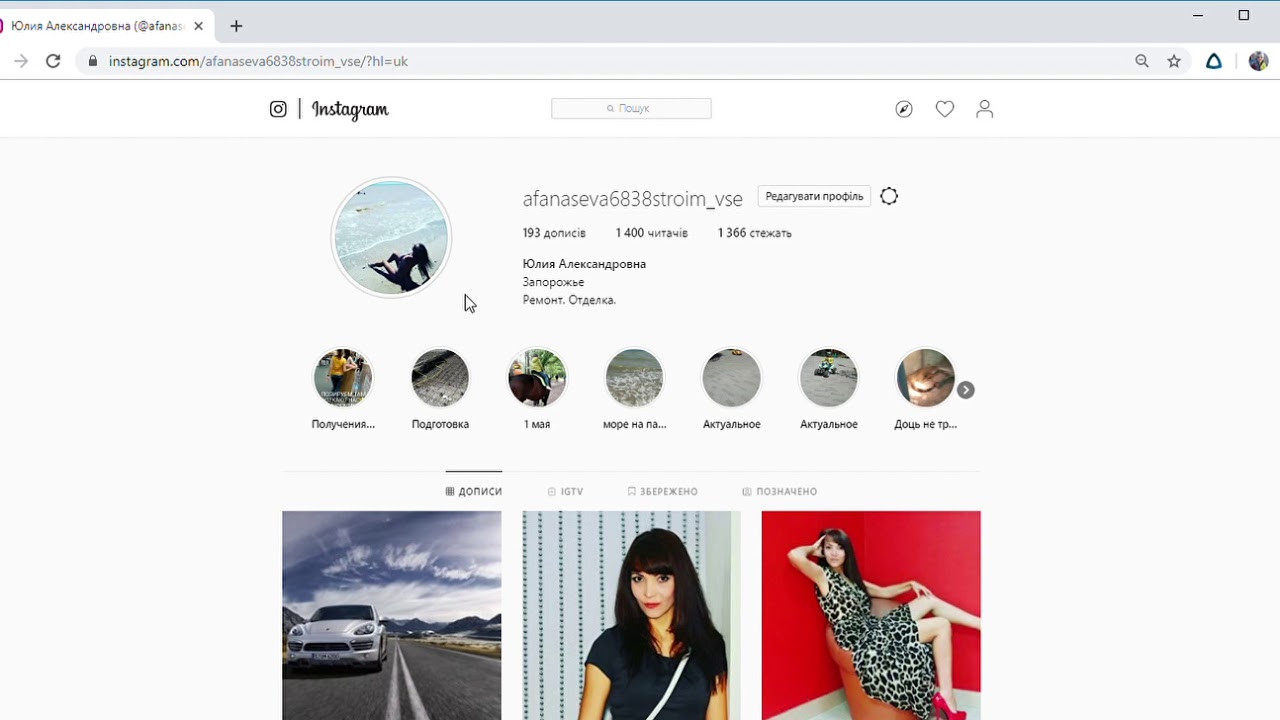 И мир точно изменится в ту же секунду…
И мир точно изменится в ту же секунду…
Как зарегистрироваться со смартфона
И, хотя следить за активностью друзей, известных деятелей культуры и общества в Instagram разрешают и с компьютера (через браузер), разрабатывается и технически поддерживается социальная сеть только для мобильных платформ. Именно на смартфонах можно выкладывать новости, использовать встроенный графический редактор с фильтрами, и проводить прямые трансляции. А потому и приступить к генерации профиля стоит с инструкции для iOS, Android и Windows Phone: * В первую очередь придется загрузить программное обеспечение из App Store (iOS) и Google Play (Android), или же Microsoft Store (Windows Phone).
- Распространяется мобильный инстаграм бесплатно и для загрузки и установки потребует только немного свободного места на внутренней памяти выбранного гаджета.
После предварительной подготовки, описанной выше, приложение можно запускать и приступать к регистрации в Инстаграме, отличающейся способ создания новой учетной записи.
Авторизация через Фейсбук
Аккаунт в социальной сети Facebook, используемый для авторизации в Instagram, обладает следующими преимуществами:
- Экономит кучу свободного времени. Не придется заполнять текстовую форму с пустующими полями или указывать много лишней и даже конфиденциальной информации.
- Открывает доступ к друзьям, которые уже пользуются Инстаграм и активно пополняют личные страницы контентом.
- Помогает сразу активировать недавно появившуюся услугу «профиль компании». А, значит, появится функция добавления номера телефона, адреса и предлагаемого прейскуранта у частных организаций или индивидуальных предпринимателей.
Для использования подобной авторизации достаточно нажать на кнопку «Вход через Facebook», а далее – указать информацию от аккаунта. Интеграция двух социальных сетей займет каких-то 2-3 минуты. А вот остальное время получится потратить на знакомство с интерфейсом и предлагаемыми функциями.
Регистрация по номеру телефона
Регистрация в Инстаграм через телефон от способа, описанного выше, отличается незначительно – тоже помогает экономить время и открывает доступ к друзьям из адресной книги. Порядок действий следующий:
Порядок действий следующий:
- Выбрать соответствующий пункт меню при Инстаграм регистрации.
- В появившемся поле выбрать регион проживания (к примеру, Российскую Федерацию). От выбора зависит код страны, с которого начинается номер мобильного телефона.
- Заполнить текстовое поле с номером в 10-значном формате и нажать «Далее».
- Уже через 10-15 секунд на указанный номер придет SMS-сообщение с проверочным кодом, который придется ввести в появившееся текстовое поле.
- После подтверждения проделанных действий разработчики предложат указать немного личной информации – Имя и Фамилию, прозвище и пароль.
- Создать Инстаграм-аккаунт уже получилось. Осталось наполнить новостную ленту постами друзей и близких. И вариантов тут два – заглянуть в адресную книгу и разослать приглашения или же воспользоваться услугами Вконтакте, откуда тоже разрешают позаимствовать подписчиков.
Внимание! Устанавливаемый на аккаунт пароль должен состоять из 8 символов и содержать заглавные и прописные буквы и цифры.
Регистрация через электронную почту
Если телефона не оказалось под рукой или же при получении SMS с проверочным кодом возникают непредвиденные трудности, значит, пора двигаться альтернативным путем:
- Создание аккаунта в Инстаграм через электронную почту начинается также, как и способ выше. Нужно выбрать пункт «зарегистрироваться», а затем, вместо выбора региона нажать на кнопку с «e-mail».
- Сразу после выбора появится поле для ввода адреса электронной почты, куда придется безошибочно ввести нужный буквы, символы и цифры. Перед тем, как нажать кнопку далее важно дважды проверить домен (@mail.ru, @bk.ru или @gmail.com – ошибок быть не должно), ведь проверочное письмо с дальнейшими инструкциями придет именно туда.
- Основная часть действий завершена, осталось указать личную информацию и пригласить друзей.
Создать профиль с компьютера
Выкладывать фотографии и видеоролики с персонального компьютера нельзя.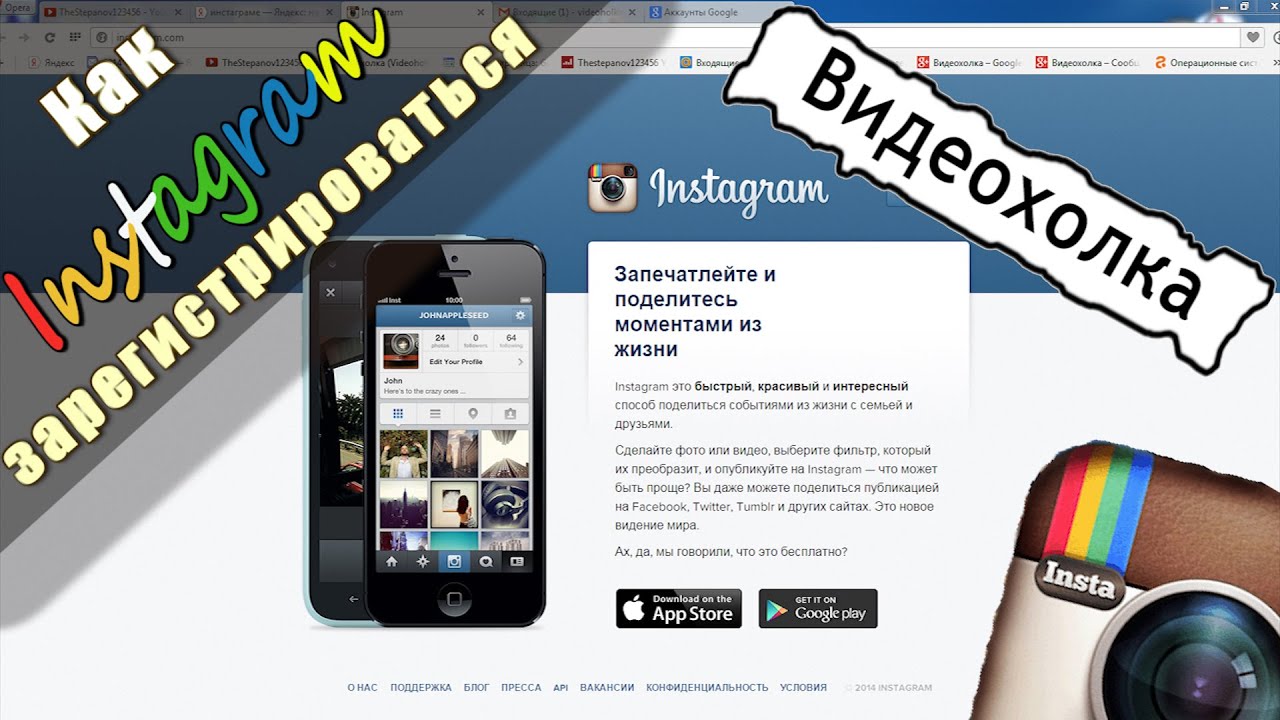 Проводить прямые эфиры с компьютера и общаться с подписчиками с помощью раздела «Личные сообщения» — тоже. Категории «Сохранное» и «История» работают через раз. А вот Instagram регистрация с компьютера доступна без каких-либо ограничений 24 часа в сутки 7 дней в неделю. И главное – изнурительная подготовка, связанная с загрузкой дополнительного программного обеспечения, не понадобится, достаточно повторить следующий порядок действий: * Перейти на главную страницу сервиса по ссылке через браузер персонального компьютера (операционная система не важна – с задачей справится и Windows, и Linux, и MacOS).
Проводить прямые эфиры с компьютера и общаться с подписчиками с помощью раздела «Личные сообщения» — тоже. Категории «Сохранное» и «История» работают через раз. А вот Instagram регистрация с компьютера доступна без каких-либо ограничений 24 часа в сутки 7 дней в неделю. И главное – изнурительная подготовка, связанная с загрузкой дополнительного программного обеспечения, не понадобится, достаточно повторить следующий порядок действий: * Перейти на главную страницу сервиса по ссылке через браузер персонального компьютера (операционная система не важна – с задачей справится и Windows, и Linux, и MacOS).
- После перехода – выбрать подходящий язык (на панели быстрого доступа, расположенной в нижней части страницы), разобраться с доступными правилами и условиями и взглянуть на список ссылок, ведущих к мобильному клиенту социальной сети в App Store, Google Play и Microsoft Store. Да, разработчики еще раз настоятельно напоминают – весь функционал открывается только при использовании iOS, Android и Windows Phone, с ПК остается только смотреть за разнообразной жизнью друзей и близких.

Внимание! Регистрация с компьютера заметно легче, чем на смартфоне или планшете – хотя бы из-за наличия клавиатуры и мышки и быстрого доступа к адресу электронной почты, а потому для экономии времени можно обратиться к версии из браузера.
Регистрация при помощи Фейсбук
Как создать страницу в Инстаграм через Facebook? Никаких неожиданностей тут не предусмотрено, инструкция состоит из следующих действий:
- Нажать на кнопку «Зарегистрироваться».
- В появившейся текстовой форме найти кнопку «Войти через Facebook».
- Указать логин и пароль от социальной сети и нажать «Вход».
- Синхронизация не займет и трех секунд, и аккаунт появится пустующим и серым. А потому стоит сразу же согласиться на обработку информации о друзьях и заполнении личной информации – ФИО, прозвище, короткое описание, посвященное хобби и любимой активности.
Регистрация по номеру телефона или электронной почте
Если учетной записи в Facebook нет, то аккаунт Инстаграм намного легче завести без синхронизации:
- Снова нажать на кнопку «Зарегистрироваться».

- В появившемся меню, не нажимая на дополнительные кнопки, приступить к заполнению текстовых полей. Разработчики предлагают указать мобильный телефон или адрес электронной почты (информация, разумеется, должна быть реальной – создание аккаунта в Instagram не продолжить без подтверждения через SMS или сообщение, которое придет на e-mail), имя и фамилию, ник и пароль (желательно использовать регистр, разрешенные символы, цифры и буквы).
- Последний шаг – нажать «Регистрация» и приступить к недолгому ожиданию. Уже через 2-3 минуты можно свободно дополнять друзей, дополнять описание и загружать мобильные клиенты.
Как подсказывает практика, создать аккаунт в Инстаграм сможет даже новичок, который ни разу не пользовался нестандартными социальными сетями и редко брал в руки смартфоны и планшеты – уж слишком действия предсказуемы!
Зарегистрироваться в Инстаграм с компьютера может каждый, необходимо только активное подключение к интернету. Весь процесс создания страницы такой же простой, как и на телефоне.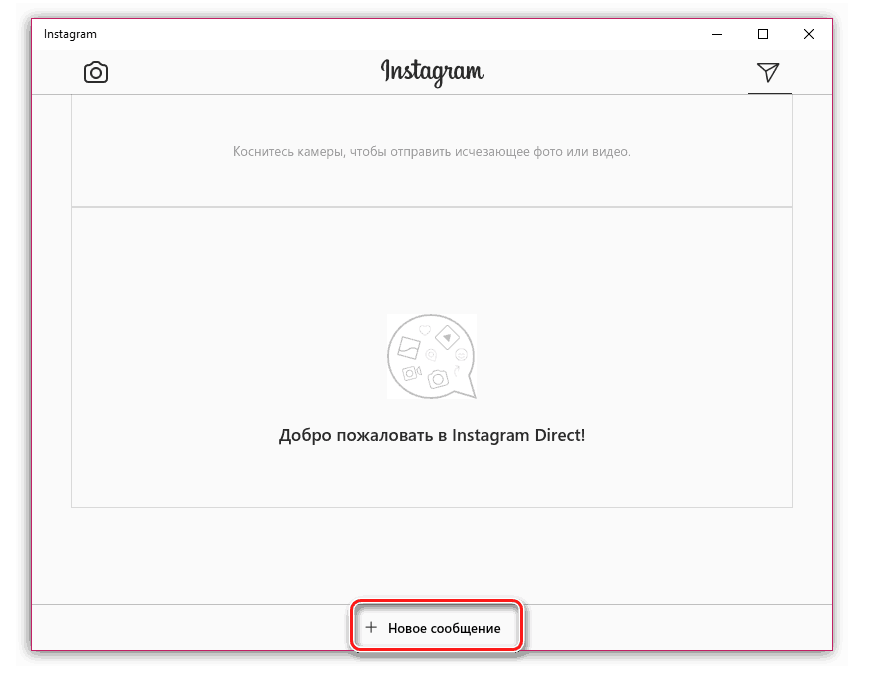
Instagram является социальной сетью для обмена фотографиями и маленькими видеороликами. Еще при создании он был направлен на мобильные устройства которые имели встроенные камеры. Версия для персональных компьютеров есть только через браузер где можно просматривать фото, подписываться на других пользователей, комментировать публикации, менять пароль и настройки безопасности аккаунта. Загружать фотографии и общаться в директ можно только в мобильном приложении или установить эмулятор Bluestacks на компьютер.
Как зарегистрироваться в Инстаграм с компьютера
Для начале необходимо перейти на официальный сайт: https://instagram.com/?hl=ru и нажимаем ссылку Зарегистрируйтесь (пример на фото ниже).
В следующим окне можно зарегистрироваться с помощью аккаунта в Facebook, через мобильный номер или электронную почту, все так же как и регистрация Инстаграм через телефон . Поле Имя и фамилия сразу можно не заполнять, заполните все другие поля и нажмите Регистрация.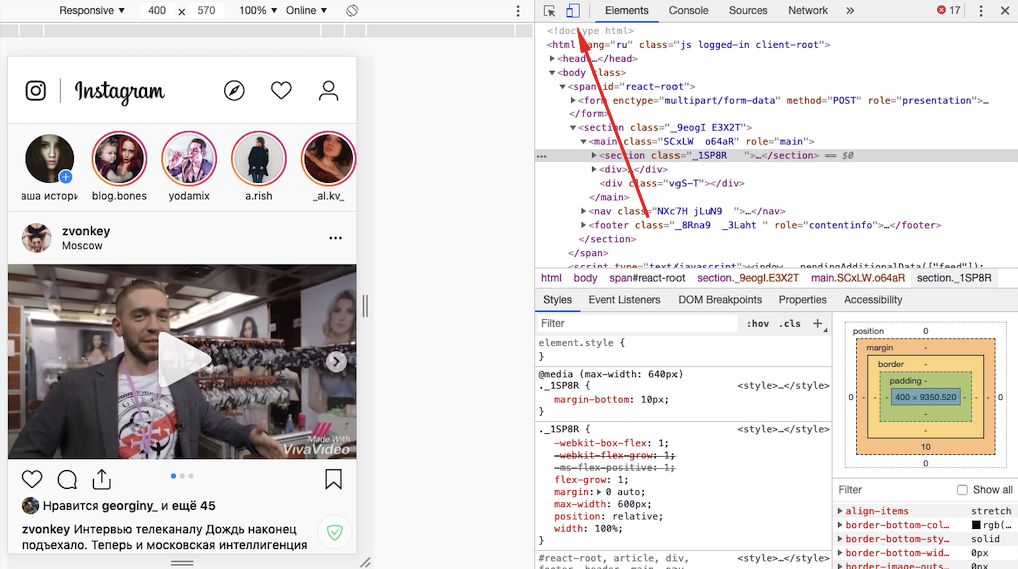
Когда все ввели правильно открывается новое окно, где можно добавить фото профиля, также связать аккаунт со страницей фейсбук. Также будут предложены аккаунты на которые можно подписаться, чтобы их публикации видеть в новостной ленте.
В верхнем правом углу есть меню из трех значков:
- Подборка интересных людей на которых можно подписаться и публикаций;
- Страница отображающая новые подписки, лайки и комментарии к вашим фотографиям и публикациям;
- Доступ к редактированию профиля, и настройкам аккаунта.
В меню профиля(иконка получеловека) будут отображены наши публикации, количество подписок и подписчиков. Также здесь можно Выйти с аккаунта Инстаграм, для этого нажмите на шестеренку возле кнопки Редактировать профиль нажать «Выйти».
Нажав кнопку Редактировать Профиль, попадаем в расширенное меню настроек аккаунта, где можно сменить Имя пользователя, также добавить и редактировать: веб-сайт, краткое описание своей страницы, электронный адрес, номер мобильного телефона.
В этом меню можно временно заблокировать свой аккаунт, Вы можете заблокировать свой аккаунт вместо того, чтобы удалять его. Это означает, что ваш аккаунт будет скрыт, пока вы не активируете его с помощью входа. Блокировать аккаунт можно один раз в неделю.
В левом меню есть подпункты настроек:
- Смена пароля.
- Приложения с разрешенным доступом.
- Настройки уведомлений с социальной сети.
- Управлять контактами, который вы загрузили. Их Instagram использует, что бы рекомендовать вас друзьям или просто сторонним пользователям
- Конфиденциальность и безопасность аккаунта(закрытие аккаунта, сетевой статус, настройки комментариев и т.д.).
Вот так просто пройти регистрацию на компьютере в браузере.
Как установить Instagram на компьютер
Так как в Инстаграм на компьютере нельзя загружать фотографии и писать сообщения, необходимо установить эмулятор Android на компьютер. Программа Bluestacks поможет это сделать, установить и зарегистрировать Инстаграм на ПК OS X или Windows.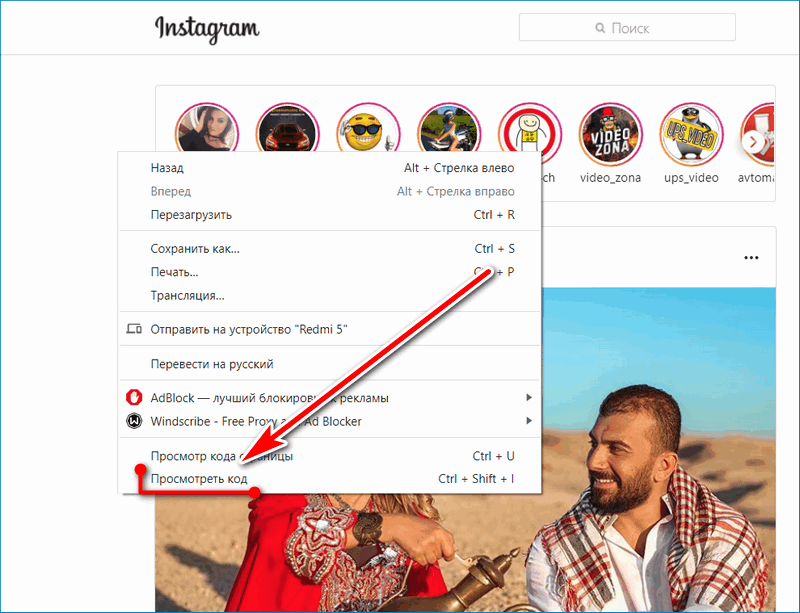 Перейдите по ссылке выше на сайт Bluestacks и установите программу, регистрация профиля в Play Market такая же, как и на мобильных устройствах.
Перейдите по ссылке выше на сайт Bluestacks и установите программу, регистрация профиля в Play Market такая же, как и на мобильных устройствах.
В основном меню найдите магазин Play Market и запустите его в эмуляторе. При запуске потребуется войти в учетную запись Google или зарегистрироваться. Важно именно устанавливать приложение из магазина, а не использовать предложенное системой встроенное.
После того как Вы создали учетную запись, в поиске магазина пишем Instagram.
Нажмите кнопку установить и принимаем все разрешения которые требует приложение, ждем загрузки и установки.
После установки программа готова к использованию Запустить ее можно прямо из Google Play или с главного экрана эмулятора. Здесь и начинается регистрация Инстаграм через компьютер, нажмите Создать аккаунт или Log In для входа на существующий аккаунт.
Зарегистрироваться можно с номером телефона или через почтовый ящик. Аккаунт Facebook можно будет привязать позже, процесс регистрации такой же как и на мобильном телефоне в приложении.
После этого Инстаграм регистрация через компьютер считается завершенной, остается лишь найти друзей и подписаться на их странички в Инстаграм.
Жужа Катя инстаграм настолько раскрутила свою страницу что у нее сейчас миллионы подписчиков и тысячи лайков каждый день, так что Вы также можете сделать свой профиль популярным.
Читайте также Как скачать Viber для компьютера прямо сейчас без регистраций и смс.
Как создать аккаунт в Инстаграм с телефона или компьютера за пять минут
Опубликовано 21.10.2017
Когда вы делаете красивую фотографию или фото с неожиданным сюжетом своим смартфоном, то моментально хочется поделиться этим шедевром с кем-нибудь еще.
Как правило, это ваши друзья или знакомые. Но они могут не оценить по достоинству всю красоту момента, потому, что, например, устали от жизни или им просто ваш взгляд на мир сегодня кажется не интересным.
Когда же вашу фотографию видят множество людей, то по закону Ома среди них найдется кто-то, у кого захватит дух от такой красоты.
Для этого и был придумал буржуйский сервис Инстаграм, который дает возможность делится своими фотографиями со всем миром.
При наличии подписчиков, разумеется.
Казалось бы, для этого неплохо подходят социальные сети, такие, как Фейсбук, например.
Но они, все-таки, больше ориентированы на тестовую информацию, а в Instagram ходят за визуальной, то есть за картинками.
Поэтому, давайте зарегистрируемся поскорее и выложим какую-то часть вашей Галереи в смартфоне на всеобщее обозрение.
В конце концов, почему так мало фотографий вашего кота Мурсика в Глобальной сети?
Кстати, и скачать фото с этого сервиса на стационарный компьютер тоже не так просто. Но возможно.
И как это сделать, можно прочитать в этой статье.
Зарегистрироваться можно как с телефона (коммуникатора или смартфона), так и со стационарного компьютера.
А вот полноценно отправлять фотографии в сеть, редактировать их, можно только со смартфона.
Стационар или ноутбук могут позволить это делать только, если установить программу, имитирующую мобильное устройство.
Без этой программы можно только просматривать фотографии других, не менее талантливых, чем вы, бытовых фотографов.
Как зарегистрироваться в Инстаграм с телефона, коммуникатора (смартфона)
Вначале скачиваем с Google Play Маркет (для Android) или App Store (для устройств Apple) приложение с названием Instagram.
Установка этой программы ничем не отличается от установки других бесплатных приложений.
После окончания загрузки и инсталляции запускаем программу, кликнув по новому ярлыку на рабочем столе.
В окне вновь установленного приложения, которое открывается нашему взору, можно увидеть меню выбора языка и варианты регистрации – через сеть Фейсбук, при наличии аккаунта или при помощи электронного адреса или телефона.
Мы будет регистрироваться, используя электронную почту, как наиболее приемлемый для большинства вариант.
По умолчанию предлагается регистрация с привязкой к телефону. Мы выбираем вторую ссылку, где написано Эл. адрес.
Вводим электронку и нажимаем ДАЛЕЕ.
Можно указать и какой-то «левый» адрес – сервис не проверяет это и каких-то кодов для активации не шлет на почту.
Однако, если вы забудете пароль от аккаунта Инстаграм, то восстановить его будет уже проблематично.
Придумываем имя и пароль для входа:
На следующем шаге аккаунт предлагается связать с ВКонтакте. Мы вежливо откажемся и нажмем, Пропустить.
А вот на следующем шаге можно загрузить фото профиля, чтобы все видели, какой вы красивый или красивая
Хотя, это можно сделать и позже уже в настройках программы.
Все – регистрация завершена, можно добавлять свои фото, редактировать их, а также просматривать чужие творения.
Если же регистрация с телефона в данный момент для вас проблематична, а смотреть фотографии в инстаграм хочется, то можно создать аккаунт и на обычном компьютере.
Как зарегистрироваться в Инстаграм с компьютера
Процедура также не сложная. Для начала переходим на сайт:
https://www.instagram.com/?hl=ru
И, так как аккаунта у нас еще нет, то нажимаем ссылку Зарегистрируйтесь.
На открывшейся нашему взору странице можно сделать регистрацию через свой действующий аккаунт в фейсбуке, через мобильный телефон или электронный адрес.
Все, как при регистрации через телефон.
Из четырех полей, которые надо заполнить, только имя и фамилия не обязательны.
Забиваем все необходимые поля и нажимаем Регистрация.
После удачной регистрации открывается новое окно, которое настойчиво предлагает добавить фото профиля, а также связать свой аккаунт с Фейсбуком.
И сразу подсовываются популярные или не очень инстаграмщики, на которых можно подписаться, чтобы было на кого смотреть и с кого начинать.
А теперь перенесем свой взгляд в верхний правый угол. Там можно увидеть меню из трех значков.
Там можно увидеть меню из трех значков.
Значок в виде сердца открывает страницу, отображающую, как оценивают и комментируют ваши фото и подписи к ним, если они достаточно популярны.
Меню Профиля в виде получеловека дает нам доступ к редактированию нашего аккаунта и некоторым необходимым настройкам.
Тут же можно найти и кнопку Выхода из аккаунта Инстаграм.
Для этого надо нажать на шестеренку справа от кнопки Редактировать профиль и нажать «Выйти».
Нажав на Редактировать Профиль, мы заходим в более расширенное меню, в котором можно Поменять Имя пользователя, а также редактировать или добавить:
- Веб-сайт
- Краткое описание себя любимого или любимой
- Электронный адрес
- Номер телефона
Тут же можно временно заблокировать свой аккаунт.
Кнопка для его удаления скрыта и доступна только по прямой ссылке. Ну, чтобы, не удаляли сгоряча, а хорошенько подумали…
Левый столбец с пунктами меню позволяет также:
- Сменить пароль вашего профиля, если вы чувствуете, что враги его узнали
- Заблокировать комментарии со словами, которые не должны быть под вашими красивыми фотографиями.
 Для этого необходимо перечислит все эти нехорошие слова через запятую в специальном поле и не забыть поставит птичку Скрывать неуместные комментарии
Для этого необходимо перечислит все эти нехорошие слова через запятую в специальном поле и не забыть поставит птичку Скрывать неуместные комментарии - Подписаться на новости, советы, получать рассылку с напоминаниями по электронной почте или в SMS, если вы указали номер мобильного телефона
- Управлять списком контактов, который вы загрузили. Их Instagram использует, чтобы рекомендовать вас друзьям или просто сторонним пользователям
Страница настроек своего аккаунта в Инстаграм
Ну вот, мы с вами и прошли весь путь регистрации.
Теперь дело за вами — делайте фото и делитесь ими со всем миром!
загрузка…
А также…
Регистрация в Инстаграме через компьютер • Обучение компьютеру
Регистрация в Инстаграм через компьютер, занимает считанные минуты и не требует от пользователей каких-либо экстраординарных знаний или действий для того, чтобы завести личный аккаунт в данной социальной сети. А после регистрации и настройки аккаунта с компьютера, можно будет скачать официальное приложение на смартфон и спокойно зайти в свой профиль для публикации фотографий, коротких видео и т.д.
А после регистрации и настройки аккаунта с компьютера, можно будет скачать официальное приложение на смартфон и спокойно зайти в свой профиль для публикации фотографий, коротких видео и т.д.
Открываем instagram.com и заполняем форму для регистрации, следующим образом.
- Укажем номер телефона или адрес электронной почты;
- Вводим Имя и фамилию;
- Придумаем имя пользователя;
- И надежный пароль для аккаунта;
- Проверяем и нажимаем Регистрация.
На указанный телефонный номер, поступит сообщение с шестизначным кодом.
Который нужно указать в специальной форме и нажать Подтвердить.
Можно сразу Включить уведомления, чтобы узнавать о новых подписчиках, отметках «Нравиться» и комментариях к нашим фотографиям.
Далее формируется список рекомендаций от соц.сети с популярными аккаунтами, на которые нам предлагается подписаться. Если есть желание, подписываемся и жмём на пиктограмму человечка в правом верхнем углу, чтобы попасть в свой профиль.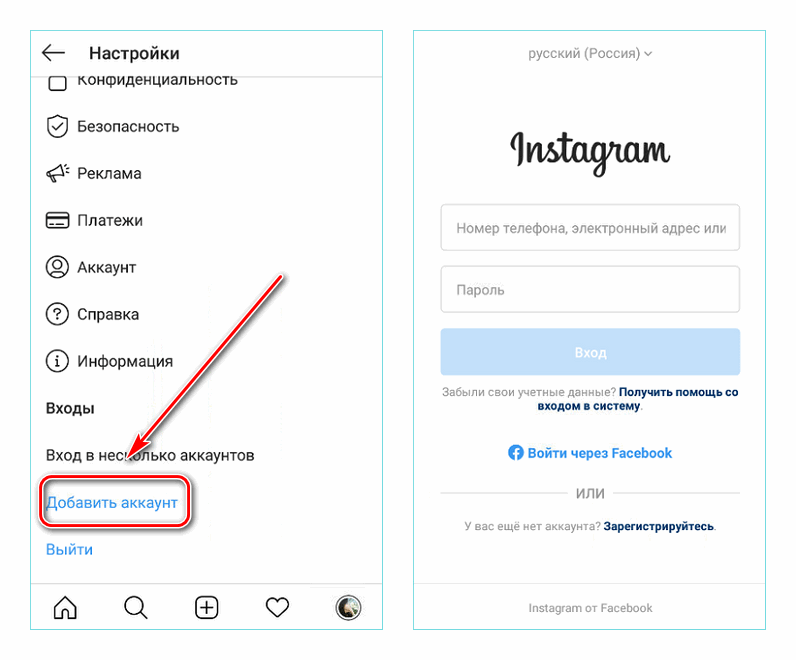
Регистрация в Инстаграме закончена и можно сразу нажать Добавить фото профиля.
Найти подходящее фото на компьютере, выделить его и нажать Открыть.
А остальные настройки аккаунта, находятся в разделе Редактировать профиль.
Вот в целом и всё. Осталось только скачать официальное приложения для смартфона на базе Android или IOS и зайти через него в аккаунт, введя логин с паролем, которые были указаны при регистрации. и начинать вести свой аккаунт.
Как зайти в Инстаграм через компьютер
Чтобы в дальнейшем зайти в Инстаграм с компьютера, нужно открыть официальный сайт instagram.com и в нижней форме Есть аккаунт?, нажать Вход.
Вводим номер телефона, имя пользователя или эл. почту, а затем пароль, проверяем и нажимаем кнопку Войти.
И, собственно, попадаем в свой профиль.
На этом пожалуй всё.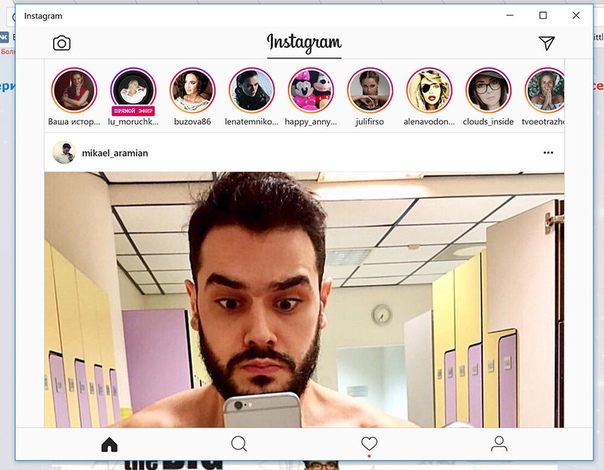 До встречи на следующих страницах блога. А пока.. Пока.
До встречи на следующих страницах блога. А пока.. Пока.
Зарегистрируйтесь в Instagram через компьютер, не скачивая. Instagram
Здравствуйте дорогие друзья!
С сегодняшнего дня я начинаю рассказывать вам о приложении, которое сейчас в тренде. Вы угадали Instagram (Instagram) . Тех, кто уже набрал первую волну популярности, поздравляю, а кто задавал себе вопрос « Что это такое? » — не отчаивайтесь, разберемся. Но уверяю, всем будет интересно.
Прилагаю диаграмму популярности запроса в поисковой системе Яндекс с 08.18.2013. Мы видим, что график взлетел с первого квартала 2013 года. По последним данным, за июнь месяц 1 333 874 посещений для «инстаграм» :
Уверен, что это далеко не пиковое состояние, потому что популярность инстаграмма только растет. Проанализировав статистику, я решил поднять тему в Мастерской для успеха в этом многообещающем направлении.
Instagram — что это?
Для справки: Instágram — бесплатное приложение для обмена фотографиями и видео, которое позволяет пользователям снимать фото и видео, применять к ним фильтры и распространять их через свой сервис и ряд других социальных сетей.
Приложение активно развивается и постоянно насыщается новыми функциями. В последней версии 4.1 от 7 августа 2013 года разработчики добавили функцию автоматического копирования публикаций из Instagram на страницу профиля ВКонтакте. Очень интересная ситуация с учетом того, что Instagram принадлежит Facebook.
От теории плавно переходим к практике. Начну с самого начала.
Как зарегистрироваться в инстаграм
ВАРИАНТ 1 — Регистрация в инстаграм с мобильного устройства
1.Подключитесь к Интернету (Wi-Fi или 3G)
2. Запустите приложение App Store или Google Play (Play Market), в зависимости от вашего устройства (iPhone или телефон на Android).
Примечание:
Instagram для iPhone, iPad и iPod Touch (iOS 4.3 и выше) ищите в App Store
Instagram для телефонов на андройд (Android 2.2 и выше с поддержкой OpenGL ES 2) ищите в Google Play (Play Market)
3.В поиске вбейте в «Инстаграм»
4. Скорее всего, первое доступное приложение — это то, что нам нужно, поэтому установите его.
5. Зайдите в приложение и зарегистрируйтесь.
ВАРИАНТ 2 — Регистрация в инстаграм с компьютера (эмуляция телефона)
Этот вариант регистрации в Instagram через компьютер чрезвычайно сложен, поскольку изначально он не был предусмотрен разработчиками, и не на всех компьютерах будет возможно установить Instagram для компьютера.Но если вы очень хотите зарегистрироваться, а телефон не позволяет, то продолжайте:
1. Скачивание бесплатной программы BlueStacks с официального сайта.
2. Устанавливаем BlueStacks, в процессе установки ставим галочки везде и дальше, дальше.
3. Загрузите файл APK Google Play, он необходим для установки приложений на BlueStacks.
Примечание: найти самую последнюю версию файла в поисковых системах .
4.Запустите Google Play APK (он автоматически открывается в BlueStacks).
5. С помощью поисковой строки ищем «Instagram».
6. Установите «Инстаграм».
7. Запускаем.
8. А теперь регистрируемся как в мобильном приложении.
Сегодня инстаграм стал настоящим большим культурным явлением, которое при правильном использовании может принести плоды.
В следующих статьях я расскажу, как скачать Instagram на свой компьютер, какие возможности Instagram предлагает в Интернете, о различных фишках, инструментах и способах монетизации, а также отвечу на популярные вопросы.
Напишите свое мнение в комментариях, будет интересно поговорить на эту тему.
Примечание: скачайте бесплатное приложение для IPHONE и ANDROID по прямым ссылкам.
Instagram — одна из самых популярных социальных сетей, представляющая собой приложение для смартфонов и планшетов. Однако не все пользователи планеты до сих пор остаются счастливыми обладателями Android или iPhone.
Тем не менее, интерес к ресурсу настолько велик, что пользователи настольных компьютеров тоже хотят приобщиться ко всем благам цивилизации Instagram.
Как быть? Как зарегистрироваться в Инстаграм с компьютера? Если вы наберете в поиске Instagram и перейдете по ссылке, то попадете на сайт Instagram. А если у вас уже есть учетная запись — вы можете сразу войти в систему и использовать ее, как со смартфона или планшета.
Несмотря на интеграцию Instagram с Facebook — учетная запись Facebook не подходит для входа в Instagram.
Сразу под входом написано: «Скачайте приложение для регистрации». Вы можете без проблем скачать установочный файл для Android или iOS на жесткий диск — вам просто нужно найти сайт Google Play и выбрать приложение Instagram.
Только здесь вы не сможете установить программу на Windows — приложение Instagram будет работать только в среде Android или iOS.
Отсюда логический вывод — для того, чтобы Instagram работал на компьютере, нужно параллельно с Windows создать на жестком диске операционную систему Android.
Как создать Android в Windows
Для создания рабочей среды операционной системы Android одновременно с Windows необходимо реализовать виртуальную машину — эмулятор ОС Android.
Для этого вам понадобится такая программа, как BlueStack. Напомним — установочный файл, который у вас уже есть на жестком диске после первой неудачной попытки зарегистрироваться в Instagram с вашего компьютера.
Общая схема следующая:
- Найдите и загрузите программу установки BlueStack в Интернете.
- Завершите процесс установки в соответствии с подсказками на изменяющихся интерфейсах установщика.
- Запустите BlueStack для работы.
Если вы скачали обычный установщик, программа сразу заработает и теперь вы являетесь счастливым обладателем ОС Android в среде ОС Windows.
Установка приложения Instagram
Если вы еще не загрузили установщик Instagram, войдите в Google Play — и для этого вам также понадобится учетная запись Google, проще говоря — адрес электронной почты Gmail и пароль.
Если вы привыкли пользоваться Яндекс почтой или Mail.ru, то вам нужно сначала зайти в Google и создать адрес электронной почты, который является пропускной картой для входа в любые сервисы Google — так что он будет полезен снова и снова.
Теперь так:
- Run BlueStack — ОС Android в работе.
- В виртуальном Android перейдите в Google Play, найдите приложение Instagram и нажмите кнопку «Установить».
- После завершения установки вы можете использовать Instagram, как если бы у вас был планшет на платформе Android.
Дополнительные преимущества BlueStack
На самом деле в операционной системе Android много полезного и приятного, причем помимо фотобанка. И теперь, когда у вас на компьютере установлена виртуальная машина с Android, вы можете спокойно пользоваться любыми приложениями из Google Play.
Нет необходимости использовать BlueStack. Если на вашем системном блоке возникнут какие-либо проблемы, он глючит или не хочет работать (а это бывает на старых компьютерах), вы можете создать среду Android на своем компьютере с помощью других программ.
Все эти программы в равной степени способны создавать среду Android на компьютерах Apple — если у вас есть MacBook, но нет iPhone — вы можете использовать Instagram с одним из эмуляторов.
Альтернативные решения
Теперь вы знаете, как зарегистрироваться в Instagram со своего компьютера с помощью эмулятора мобильной операционной системы.Кому-то такой путь покажется слишком сложным и длинным.
Итак, для тех, кто не хочет возиться с установкой виртуальных машин, есть более простой способ получить полный доступ к Instagram. В том числе с правом регистрации.
Такие программы являются не эмуляторами Android, а десктопными версиями самой социальной сети.
Одна из лучших программ для создания полноценного Instagram на компьютерах. Программа имеет небольшой вес, быстро устанавливается и компьютер не тормозит.
После установки Pixsta вы получаете возможность использовать все основные возможности социальной сети Instagram, включая право регистрации с компьютера.
Преимущество Instagram с компьютера
Каждый владелец смартфона прекрасно знает — фотографии с мобильного телефона никогда не сравнятся по качеству со снимками с цифровой камеры. А если вы все еще обрабатываете фотографии в Photoshop или другом графическом редакторе, то сможете добиться по-настоящему профессионального качества своей фотогалереи.
Регистрация в Instagram позволяет пользователю социальной сети получить доступ к одному из крупнейших сайтов хранения изображений в Интернете. Instagram — это социальная сеть, подобная размещению фотографий. Основная смысловая нагрузка — это фотография (изображение), обычно публикуемая в сети, с небольшим объемом текста. На сегодняшний день это простейшая социальная сеть, не требующая от пользователя большого количества информации. Весь интерфейс сосредоточен в центральной части сайта, поэтому можно отметить отличное удобство использования сайта.Если вас интересует тема регистрации в инстаграмм, советую прочитать:
Зарегистрируйтесь в Instagram: Основная информация
Регистрация в инстаграмм может проходить на разных устройствах: персональных компьютерах, мобильных устройствах. В нашей статье мы рассмотрим регистрацию в инстаграмме через персональный компьютер. Несмотря на более узкий функционал, инстаграм-версия для ПК удобна для пользователей и более защищена от взлома (нет необходимости привязывать номер телефона).
Домашний инстаграм для неавторизованных пользователей
Регистрация через персональный компьютер в инстаграмм возможна двумя способами. Первый вариант — зарегистрироваться, указав свои личные данные. Вам нужно будет указать свою фамилию, имя, логин (имя пользователя), адрес электронной почты и пароль. Второй способ зарегистрироваться — это зарегистрироваться в Instagram через социальную сеть Facebook. Благодаря синхронизации данных вы можете зарегистрироваться в два клика, указав свои данные Facebook для регистрации.Рассмотрим подробнее оба способа регистрации.
Страница Instagram
Зарегистрируйтесь в Instagram, указав свои личные данные.
Наиболее распространенный способ регистрации — это регистрация в Instagram, заполнив свой профиль. В этом случае регистрация состоит из следующего:
- Заходим на главную страницу сайта инстаграм
- Пишем Ваш адрес электронной почты, на который ранее не регистрировался аккаунт в инстаграмм.
- Введите имя и фамилию, по которым вы можете найти своих друзей.
- Пишем наш уникальный логин в раздел «имя пользователя». Вы можете написать свой логин в других социальных сетях, так будет проще вас найти.
- Введите уникальный пароль, предпочтительно состоящий из цифр и букв (в верхнем и нижнем регистре). Желательно придумать пароль, отличный от пароля в других социальных сетях.
- Щелкните по кнопке «регистрация».
Ваш профиль готов! Теперь вы можете начать поиск друзей и интересных аккаунтов.В правом верхнем углу расположены три основные кнопки инстаграмма:
Уведомление о действиях вашего аккаунта.
Ваша страница
Перейдите на главную страницу сайта, нажав на ярлык инстаграмма в шапке слева.
Зарегистрированный профиль в Instagram
Зарегистрируйтесь в Instagram через Facebook
Предложение входа в Facebook
Чтобы зарегистрироваться в Instagram через Facebook, вы должны войти в этот сеанс на веб-сайте facebook или выбрать функцию «Войти через Facebook» на главной странице.Введите свое имя пользователя и пароль Facebook в поле авторизации, и вы можете создать свой профиль Instagram, привязанный к вашей учетной записи Facebook. Система автоматически загрузит ваши данные, уведомит ваших друзей в письме с уведомлением о вашей регистрации в инстаграмме, а также предложит подписаться на аккаунты друзей из Facebook. Также советую подписаться на
Здравствуйте, друзья. В последнее время все больше времени уделяется социальным сетям, и я стараюсь использовать их в нужных мне целях.И если созданные мной группы В контакте и Facebook уже освоены и успешно помогают в индексации и популяризации ресурса, то такая социальная сеть, как Instagram, буквально недавно стала для меня большим открытием и я решил узнать о ней побольше. После непродолжительных поисков я понял, что это все же довольно интересное решение для современного ритма жизни, когда нужно быстро решать вопросы и постоянно демонстрировать разного рода информацию. Конечно, я сразу же зарегистрировался в этой новой социальной сети и теперь хочу рассказать вам, как сделать так, чтобы регистрация в Instagram не вызывала у вас никаких трудностей, и вы могли ощутить все прелести этого приложения.
Instagram — это приложение социальной сети, с помощью которого вы можете обмениваться фотографиями и видео, применять различные фильтры к изображениям, а также удобно делиться этими файлами с другими учетными записями социальных сетей. Само приложение делает снимки в квадратной форме.
Итак, для начала разберем процедуру регистрации в Инстаграм для мобильных устройств под управлением iOS и Android, и только потом процедуру регистрации с персонального компьютера / ноутбука. Дело в том, что процесс регистрации другой, и позже я объясню почему.
Прежде чем углубиться в изучение процесса регистрации, хочу порекомендовать вам интересный сервис для продвижения в Instagram — Socprka.ru. С помощью этого сайта вы можете быстро привлечь в свой профиль тысячи живых подписчиков.
Регистрация в Instagram для мобильных устройств
Если вам посчастливилось иметь iPhone, сразу зайдите в Apple Store и введите в поиске слово Instagram. После этого вы можете установить приложение на свой телефон.
Если у вас есть телефон с операционной системой Android, зайдите в приложение Google Play и оттуда найдите Instagram и найдите его установку.
После того, как приложение установлено, запускаем его и видим экран приветствия.
Нажмите кнопку ОК, после чего регистрация в Instagram завершится нажатием кнопки «Зарегистрироваться».
Сама форма заполнения данных очень проста, мы указываем желаемый логин (система проверит, занят ли он), e-mail и пароль.Телефон и аватар указать необязательно.
На этом процедура регистрации в Instagram завершена, и вы можете сразу начинать поиск друзей в других социальных сетях.
Полезно знать! Для более быстрого и успешного продвижения в Instagram вы можете заказать живых подписчиков на сайте DoctorSmm.com. Гарантируем качество выполненных работ.
Инстаграм-регистрация для компьютера
Ну, а теперь я хочу рассказать вам, как зарегистрироваться в Instagram прямо с персонального компьютера.Все дело в том, что зайти на сайт сервиса и зарегистрироваться не так-то просто.
Необходимо с помощью специальной программы BlueStacks создать эмулируемую оболочку устройства, работающего на базе Android и уже с него регистрироваться.
Чтобы начать загрузку программы на ее веб-сайте, нажмите кнопку, которая находится в нижнем левом углу.
Затем запустите установку приложения и нажмите «Продолжить».
В следующем окне отметьте все 3 чекера и нажмите «Установить».
Подождите пару минут, пока приложение полностью не установится, после чего перед вами появится такое окно, свидетельствующее о том, что установка прошла успешно и что приложение было загружено дальше.
Совет: Если во время установки появится следующий экран, остановите установку и обновите драйвер видеокарты.
Подождите еще немного, и когда перед вами появится окно с разными значками, щелкните значок поиска, расположенный в самом верху слева.
Введите слово Instagram в поле поиска и щелкните значок, появившийся слева.
После этого приложение попросит вас установить соединение с Google Play. Подробно останавливаться на этом не буду, все элементарно — создайте новую учетную запись Google или авторизуйтесь под существующими и пару раз нажмите появившиеся перед вами кнопки.
Итак, вы установили соединение с приложением Google Play, затем снова найдите значок Instagram для компьютера, щелкните его и нажмите кнопку «Установить».
Вы увидите окно с прогрессом загрузки, после чего перейдите в главное окно программы BlueStacks и щелкните значок Instagram.
И только теперь на экране вашего ПК в правом нижнем углу появится такая заветная кнопка регистрации в этой сети.
Нажмите эту кнопку и введите необходимые данные. После этого нажимаете кнопку «Зарегистрироваться» и, если все данные введены правильно, вы попадаете в личный кабинет, в котором сразу можете искать друзей из других социальных сетей.
После этого, как только вы узнаете логин и пароль от учетной записи, вы сможете войти под ними, уже из формы на сайте этой социальной сети.
Если при установке у вас возникли проблемы и вы не можете установить Instagram, то посмотрите это видео, в котором вы узнаете о самой социальной сети и пошаговом процессе установки.
Это процедура регистрации в Instagram для компьютера, который необходимо выполнить, чтобы получить доступ к этой сети.Посмотрим, как он будет развиваться и что полезного может принести вебмастерам. Но можно уже зарегистрироваться в ней, такой социальной сети, как будто она не будет лишней.
У меня есть все мои друзья по этому поводу. И напоследок такой вопрос, а у вас уже есть эта сеть, и если да, то свои логины пропишите в
На персональных компьютерах доступен только просмотр и комментирование фотографий. Загрузка изображений и регистрация доступны только пользователям. мобильных платформ.
Некоторым пользователям по роду занятий или по образу жизни удобнее будет использовать Instagram на своем персональном компьютере.Как зарегистрироваться в Instagram бесплатно?
Из-за указанных ограничений, чтобы зарегистрировать новую учетную запись, вам необходимо сделать так, чтобы компьютер «притворялся» мобильным устройством. Для этого воспользуйтесь эмулятором Bluestacks. С помощью этой программы вы можете создать учетную запись в упомянутой службе из ПК OS X или Windows.
Процедура регистрации в Instagram на ПК
Прежде всего, вам необходимо посетить страницу указанной программы и скачать ее, нажав на заметную кнопку на главной странице.Операционная система определяется автоматически, поэтому нет большой разницы между установкой на Mac и ПК.
Совет! Перед тем, как зарегистрироваться в Instagram со своего компьютера, необходимо хорошо подумать о необходимости такого шага. Программы Вед для мобильных платформ не совсем предназначены для эмуляторов.
Сайт сам определяет версию операционной системы. Пользователи просто нажимают на кнопку и назначают каталог для сохранения.Лучше всего после установки сохранить установщик в специальной папке. Никогда не знаешь, когда возникнет такая необходимость.
В этом примере установочный файл был сохранен на рабочий стол (для удобства). По завершении загрузки в указанном каталоге появится установщик bluestacks.
Он должен быть запущен. Операционная система отобразит предупреждение, в котором нужно подтвердить запуск приложения (для Windows).После этого откроется окно установщика.
Далее предлагается выделить место для установки. Если нет необходимости устанавливать эмулятор в конкретный каталог, вы можете оставить место назначения выбранным по умолчанию.
Для работы эмулятора требуются следующие две опции. Без них он будет работать в автономном режиме, что не позволит использовать приложения в сети. Это последний шаг в настройке установки.
После нажатия «Установить» эмулятор будет установлен прямо на компьютер. Процесс установки займет некоторое время (в зависимости от производительности ПК).
По завершении установки в браузере откроется информационная страница приветствия и будет загружена сама программа установки. Его первоначальная автоматическая настройка занимает несколько минут, и вы можете заниматься своими делами.
При первом запуске программа будет в полноэкранном режиме.Чтобы выйти из него, достаточно нажать на косую стрелку в правом верхнем углу.
На этом этапе начинается установка, идентичная устройствам на базе Android В первую очередь эмулируемая система предложит отправить геоданных
В случае с эмулятором это ничего больше, чем пустая трата ресурсов, поэтому вам нужно выбрать «Больше не показывать» и нажать «Не сейчас».
Установите и настройте Instagram на ПК
В главном меню вам понадобится поиск, отмеченный значком увеличительного стекла.В строке поиска нужно ввести Instagram и нажать «Искать в Google Play». Важно установить приложение из магазина, а не использовать встроенную систему, предложенную системой.
Во втором варианте процесс регистрации завершится неудачно из-за системных особенностей эмулятора.
На этом этапе при первом запуске системе потребуется авторизация аккаунта в google . Нажатие «Продолжить» запустит процесс авторизации.
Сначала необходимо ввести данные своей учетной записи.
Затем подтвердите свое согласие с условиями использования и политикой конфиденциальности. Без этого пункта невозможно авторизоваться.
Есть проверка данных …
При успешном подтверждении система предложит отключить / включить создание резервных копий и получение рассылок.
Нажмите «Вперед!» И попадаем в Google play на странице в Instagram.
На нем просто нажмите кнопку «Установить» и весь процесс произойдет автоматически в течение нескольких секунд.
Непосредственно перед этим вам нужно будет предоставить необходимые разрешения.
После установки программа готова к использованию. Вы можете запустить его прямо из Google Play или с главного экрана эмулятора. Непосредственно на этом этапе начинается регистрация в инстаграмме через компьютер.
Вы можете зарегистрироваться, используя учетную запись facebook или почтовый ящик.Данные из социальной сети можно добавлять в любом случае.
При использовании учетной записи Facebook все, что вам нужно, это указать свое имя пользователя и пароль и нажать «Зарегистрироваться».
Далее остается только подтвердить подлинность указанного почтового ящика . После этого приложение готово к полноценному использованию. Регистрация в Instagram через компьютер завершена.
Такое приложение имеет полную мобильную функциональность.В настройках эмулятора можно указать использование внешней камеры. Для загрузки фото используют несколько твиков.
Стоит помнить, что лучше всего программы работают на тех платформах, для которых они были разработаны.
Как зарегистрироваться в Instagram со своего компьютера
Сегодня я хотел бы рассказать вам о простом и удобном способе, позволяющем использовать замечательное приложение Instagram со своего компьютера
Как начать бизнес в Instagram
Начните бизнес в Instagram, выполнив следующие 9 шагов:
Вы нашли идеальную бизнес-идею и теперь готовы сделать следующий шаг.Создание бизнеса — это нечто большее, чем просто его регистрация в государстве. Мы составили это простое руководство по запуску вашего бизнеса в Instagram. Эти шаги гарантируют, что ваш новый бизнес будет хорошо спланирован, правильно зарегистрирован и соответствует законам.
Ознакомьтесь с нашей страницей «Как начать бизнес».
ШАГ 1. Спланируйте свой бизнес
Четкий план важен для успеха предпринимателя. Это поможет вам наметить специфику вашего бизнеса и обнаружить некоторые неизвестные.Следует рассмотреть несколько важных тем:
К счастью, мы провели для вас много исследований.
Какие затраты связаны с открытием бизнеса в инстаграмм?
К счастью, затраты на открытие бизнеса в Instagram невероятно низкие. Будьте готовы заплатить 500 долларов за хорошую камеру. Можно вести бизнес в Instagram без собственного компьютера, но мы предлагаем приобрести хороший ноутбук примерно за 1000 долларов. Поскольку у рекламодателя Instagram практически нет дополнительных затрат, он может вести бизнес в Instagram бесконечно.Небольшие расходы включают дорожные сборы, обновление камеры и сборы за исследования.
Какие текущие расходы у инстаграм-бизнеса?
У бизнеса в Instagram мало текущих расходов. Помимо страхования бизнеса, обслуживания компьютеров и небольших рекламных сборов, которые сильно варьируются, маркетолог в Instagram может рассчитывать на очень небольшие накладные и переменные расходы.
Кто целевой рынок?
Целевой рынок для бизнес-маркетолога в Instagram — это тот же рынок, на который намеревается выйти его всеобъемлющий бренд.В общем, владелец бизнес-аккаунта в Instagram должен направлять все сообщения владельцам Instagram и Facebook. Им также следует исследовать рынки, на которые их бренд намеревается повлиять, ориентируясь также на соседние рынки.
Как бизнес в instagram зарабатывает деньги?
Владельцы бизнес-аккаунтов в Instagram зарабатывают деньги с помощью партнерского маркетинга, размещения брендированной рекламы, встраивания кода и создания эффективных стратегий кросс-канального маркетинга. Если аккаунт в Instagram станет популярным, на него будут часто ссылаться.
Сколько вы можете взимать с клиентов?
инстаграм-маркетолога работают по цене за тысячу показов. CPM — это стоимость охвата одной тысячи человек за публикацию. В среднем спонсируемая публикация CPM стоит от 5 до 10 долларов. Маркетологи в Instagram, конечно, могут взимать плату за публикации с более высоким рейтингом и уникальный контент. Поскольку маркетолог в Instagram зарабатывает деньги на просмотрах и репостах, их фактическая цена за публикацию варьируется.
Какую прибыль может принести бизнес в Instagram?
спонсируемых постов в Instagram в среднем составляют около 300 долларов каждая, если у учетной записи Instagram много подписчиков.Умеренно успешный маркетолог в Instagram может зарабатывать около 20000 долларов в год. Успешный маркетолог в Instagram может заработать шестизначные суммы, если он считается «известным» в сообществе.
Как сделать бизнес более прибыльным?
Разнообразьте свой контент, но убедитесь, что вы остаетесь в своей нише. Общайтесь с влиятельными людьми в социальных сетях и сосредоточьтесь на привлечении трафика, как только вы соберете базовую аудиторию.
Как вы назовете свой бизнес?
Выбрать правильное имя — это важно и сложно.Если вы еще не придумали имя, посетите наше руководство «Как назвать бизнес» или получите помощь в мозговом штурме с помощью нашего генератора бизнес-имен в Instagram
.
Если вы являетесь индивидуальным предпринимателем, вы, возможно, захотите работать под другим названием, чем ваше собственное имя. Посетите наше руководство для администраторов баз данных, чтобы узнать больше.
При регистрации названия компании мы рекомендуем изучить название вашей компании, отметив:
Очень важно защитить свое доменное имя до того, как это сделает кто-то другой.
После регистрации доменного имени рассмотрите возможность создания профессиональной учетной записи электронной почты (@ yourcompany.com). G Suite от Google предлагает сервис корпоративной электронной почты, который поставляется с другими полезными инструментами, включая текстовый редактор, электронные таблицы и многое другое. Попробовать бесплатно
ШАГ 2: Создайте юридическое лицо
Наиболее распространенными типами бизнес-структур являются индивидуальное предпринимательство, товарищество, общество с ограниченной ответственностью (ООО) и корпорация.
Создание юридического лица, такого как LLC или корпорация , защищает вас от привлечения к личной ответственности в случае судебного преследования вашего бизнеса в Instagram.
Прочтите наше руководство по созданию собственного ООО
Выберите Ваш StateAlabamaAlaskaArizonaArkansasCaliforniaColoradoConnecticutDelawareDistrict Of ColumbiaFloridaGeorgiaHawaiiIdahoIllinoisIndianaIowaKansasKentuckyLouisianaMaineMarylandMassachusettsMichiganMinnesotaMississippiMissouriMontanaNebraskaNevadaNew HampshireNew JerseyNew MexicoNew YorkNorth CarolinaNorth DakotaOhioOklahomaOregonPennsylvaniaRhode IslandSouth CarolinaSouth DakotaTennesseeTexasUtahVermontVirginiaWashingtonWest VirginiaWisconsinWyoming
ИЩИ СЕЙЧАС
Получите для вас профессиональную услугу. Форма вашего ООО
Два таких надежных сервиса:
Вы можете создать ООО самостоятельно и оплатить только минимальные расходы штата на ООО или нанять одну из лучших услуг ООО за небольшую дополнительную плату.
Рекомендовано: Вам необходимо выбрать зарегистрированного агента для вашего ООО. Пакеты регистрации ООО обычно включают бесплатный год услуг зарегистрированного агента. Вы можете нанять зарегистрированного агента или действовать как собственный.
ШАГ 3: Зарегистрируйтесь в налоговой
Вам необходимо зарегистрироваться для уплаты различных государственных и федеральных налогов, прежде чем вы сможете начать бизнес.
Чтобы зарегистрироваться для уплаты налогов, вам необходимо подать заявление на получение EIN.Это действительно просто и бесплатно!
Вы можете получить свой EIN бесплатно через веб-сайт IRS, по факсу или по почте. Если вы хотите узнать больше об EIN и о том, как они могут принести пользу вашему LLC, прочитайте нашу статью Что такое EIN ?.
Узнайте, как получить EIN, в нашем руководстве «Что такое EIN» или найдите свой существующий EIN с помощью нашего руководства по поиску EIN.
Налоги на малый бизнес
В зависимости от того, какую бизнес-структуру вы выберете, у вас могут быть разные варианты налогообложения вашего бизнеса. Например, некоторые LLC могут получить выгоду от налогообложения как S-корпорация (S corp).
Вы можете узнать больше о налогах на малый бизнес в этих руководствах:
Существуют особые государственные налоги, которые могут применяться к вашему бизнесу. Узнайте больше о государственном налоге с продаж и налогах на франшизу в наших руководствах по налогам с продаж штата.
ШАГ 4: Откройте коммерческий банковский счет и кредитную карту
Использование специализированных банковских и кредитных счетов для бизнеса имеет важное значение для защиты личных активов.
Когда ваши личные и бизнес-счета смешаны, ваши личные активы (ваш дом, автомобиль и другие ценности) подвергаются риску в случае предъявления иска к вашему бизнесу. В коммерческом праве это называется прорывом корпоративной завесы.
Кроме того, изучение того, как создать бизнес-кредит, может помочь вам получить кредитные карты и другое финансирование на имя вашего бизнеса (вместо вашего), более высокие процентные ставки, более высокие кредитные линии и многое другое.
Открыть коммерческий счет в банке
- Это отделяет ваши личные активы от активов вашей компании, что необходимо для защиты личных активов.
- Он также упрощает ведение бухгалтерского учета и налоговой отчетности.
Рекомендовано: Прочтите наш обзор «Лучшие банки для малого бизнеса», чтобы найти лучший национальный банк, кредитный союз, удобные для бизнес-кредитования банки, один со множеством обычных офисов и многое другое.
Получите бизнес-кредитную карту
- Это поможет вам разделить личные и деловые расходы, собрав все расходы вашего бизнеса в одном месте.
- Он также создает кредитную историю вашей компании, которая может быть полезна для сбора денег и инвестиций в дальнейшем.
Рекомендовано: Прочтите наше руководство, чтобы найти лучшие кредитные карты для малого бизнеса.
ШАГ 5. Настройка бухгалтерского учета
Запись различных расходов и источников дохода имеет решающее значение для понимания финансовых показателей вашего бизнеса. Ведение точной и подробной отчетности также значительно упрощает вашу ежегодную налоговую декларацию.
ШАГ 6: Получение необходимых разрешений и лицензий
Неполучение необходимых разрешений и лицензий может привести к крупным штрафам или даже к закрытию вашего бизнеса.
Требования к лицензированию местного и государственного бизнеса
Для ведения бизнеса в Instagram могут потребоваться определенные государственные разрешения и лицензии. Узнайте больше о лицензионных требованиях в вашем штате, посетив ссылку SBA на государственные лицензии и разрешения.
Для информации о местных лицензиях и разрешениях:
Договор на оказание услуг
Компании Instagram должны требовать от клиентов подписания соглашения об оказании услуг перед запуском нового проекта.Это соглашение должно прояснить ожидания клиентов и минимизировать риск юридических споров путем определения условий оплаты, ожидаемого уровня обслуживания и прав собственности на интеллектуальную собственность. Вот пример одного из таких соглашений об оказании услуг.
ШАГ 7: Оформите страхование бизнеса
Как и в случае с лицензиями и разрешениями, вашему бизнесу необходимо страхование, чтобы вести безопасную и законную деятельность. Business Insurance защищает финансовое благополучие вашей компании в случае страхового убытка.
Существует несколько видов страховых полисов, созданных для разных видов бизнеса с разными рисками. Если вы не знаете, с какими рисками может столкнуться ваш бизнес, начните со страховки общей ответственности . Это наиболее распространенное покрытие, в котором нуждаются малые предприятия, поэтому это отличное место для начала вашего бизнеса.
Узнайте больше о страховании гражданской ответственности.
Еще один важный страховой полис, в котором нуждаются многие предприятия, — это страхование компенсации работникам.Если в вашем бизнесе будут сотрудники, велика вероятность, что ваш штат потребует от вас страховки компенсации работникам.
ШАГ 8: Определите свой бренд
Ваш бренд — это то, что олицетворяет ваша компания, а также то, как ваш бизнес воспринимается публикой. Сильный бренд поможет вашему бизнесу выделиться среди конкурентов.
Если вы не уверены в разработке логотипа своего малого бизнеса, ознакомьтесь с нашим Руководством по дизайну для начинающих, мы дадим вам полезные советы и рекомендации по созданию лучшего уникального логотипа для вашего бизнеса.
Получите логотип с помощью бесплатного генератора логотипов Truic Не требуется электронная почта или регистрация
— или —
Используйте Premium Logo Maker
Как продвигать и продавать бизнес в Instagram
Чтобы продвигать свой аккаунт в Instagram, попросите клиентов отмечать вас, когда они делятся фотографиями продуктов вашего бренда. Часто комментируйте и по возможности ставьте лайки картинкам. Чтобы продвигать себя, дайте другим брендам повод нанять ваш опыт.Если вы хорошо известны своими рекламными способностями, покажите им предыдущие кампании. Делитесь сообщениями о продуктах вашего бренда, проводите розыгрыши и рекламные акции. Посмотрите, кто публикует ваши хэштеги, и перейдите на личные страницы в Instagram.
Как удержать клиентов, возвращающихся
Привлечь пользователей Instagram несложно, но требует практики. Публикуйте сообщения в 17:00 ежедневно и используйте веб-аналитику, чтобы определить лучшее время дня — пост-мудро. Опять же, отвечайте на сообщения и комментарии клиентов.Также размещайте все сообщения Instagram на своем личном веб-сайте. Чтобы удерживать клиентов, оставайтесь актуальными! Знайте, куда идет ваш рынок, еще до того, как он туда попадет. Используйте соответствующие хэштеги. Узнайте, что говорят ваши клиенты.
ШАГ 9: Создайте свой бизнес-сайт
После определения вашего бренда и создания логотипа следующим шагом будет создание веб-сайта для вашего бизнеса.
Хотя создание веб-сайта — важный шаг, некоторые могут опасаться, что он окажется вне их досягаемости, поскольку у них нет опыта создания веб-сайтов.Хотя в 2015 году это могло быть разумным опасением, за последние несколько лет в веб-технологиях произошли огромные успехи, которые значительно упростили жизнь владельцев малого бизнеса.
Вот основные причины, по которым не следует откладывать создание сайта:
- У всех законных предприятий есть веб-сайты — точка. Размер или отрасль вашего бизнеса не имеет значения, когда дело доходит до вывода вашего бизнеса в Интернет.
- Аккаунты в социальных сетях, такие как страницы Facebook или бизнес-профили LinkedIn, не заменяют бизнес-сайт , которым вы владеете.
- Инструменты для создания веб-сайтов, такие как GoDaddy Website Builder, сделали создание базового веб-сайта чрезвычайно простым. Вам не нужно нанимать веб-разработчика или дизайнера, чтобы создать веб-сайт, которым вы можете гордиться.
Используя наши руководства по созданию веб-сайтов, этот процесс будет простым и безболезненным, и не займет у вас более 2–3 часов.
Другие популярные конструкторы веб-сайтов: WordPress, WIX, Weebly, Squarespace и Shopify.
Регистрация учетной записи Instagram | Зарегистрируйтесь в Instagram на компьютере или мобильном телефоне
Регистрация учетной записи Instagram | Зарегистрируйтесь в Instagram на компьютере или мобильном телефоне
Instagram — это популярная социальная сеть, которую используют миллионы людей во всем мире. Учетная запись Instagram позволяет вам, как зарегистрированному пользователю, поделиться своим мнением (с помощью короткого видео-щелчка, изображения или написания комментария) друзьям и семье — миру в целом. Самая интересная часть этого заключается в том, что регистрация учетной записи Instagram — это 100% бесплатная регистрация .
Рейтинг самого посещаемого веб-сайта социальной сети во всем мире, Instagram входит в пятерку самых посещаемых сайтов в мире. потому что сайт www.Instagram.com может быть доступен либо с мобильного телефона, либо с ПК. После создания учетной записи вам необходимо использовать свои данные для входа на страницу, чтобы поделиться своими мыслями со всем миром.
Теперь в Instagram вы всегда можете связаться с любым пользователем в Интернете по всему миру, потому что учетная запись Instagram приближает вас к телефону по всему миру.Бесплатно встречаться, общаться в чате, обмениваться фотографиями и видео, а также делиться местоположениями.
Веб-сайт входа в учетную запись Instagram
Официальный веб-сайт для доступа к вашей странице Instagram: www.instagram.com . Другой способ получить доступ к вашей учетной записи — загрузить последнюю версию Instagram для Android / планшета. , iPhone / iPad и телефоны Windows.
Как зарегистрироваться в Instagram на настольном или мобильном устройстве
Зарегистрироваться в Instagram можно бесплатно, это можно сделать либо через приложение для мобильного телефона, либо через компьютер.Как уже говорилось ранее, регистрация учетной записи Instagram бесплатна
Руководство по открытию новой учетной записи Instagram на рабочем столе
Сначала убедитесь, что вы уже знаете, какое имя пользователя вы хотите использовать для своей учетной записи. Но всегда лучше использовать имя, которое люди могут легко запомнить или распознать. Например, если вас знают как «Джонни», вы должны обязательно использовать это имя, чтобы люди быстро узнали его вас. Также при добавлении аватарки используйте красивые и привлекательные картинки, при просмотре которых друзья сразу узнают вас.
Вот как создать новую учетную запись Instagram на вашем компьютере.
- Запустите браузер на своем компьютере и войдите на сайт www.instagram.com
- Вы увидите ДВА варианта регистрации либо через свою учетную запись facebook, либо для заполнения формы. Если вы должны заполнить форму, сделайте это и отправьте.
- Затем введите свою учетную запись электронной почты, чтобы подтвердить регистрацию учетной записи Instagram.
Как войти в учетную запись Instagram
Вы также можете войти в систему через официальный сайт www.instagram.com затем укажите свой идентификатор пользователя и пароль, а затем нажмите кнопку входа в систему.
Но в большинстве случаев быстрее и экономичнее входить в систему через приложение Instagram для мобильных устройств. Это означает, что вам нужно посетить магазин приложений своего телефона и загрузить приложение. Хорошая вещь в приложении заключается в том, что после того, как вы загрузите и настроите информацию своей учетной записи Instagram — когда вы когда-либо захотите получить доступ к своей учетной записи, вам не нужно будет снова входить в систему.
Используйте ссылку ниже, чтобы загрузить и установить приложение Instagram для Android и iPhone
8 лучших бесплатных инструментов для настольных ПК, которые должен использовать каждый маркетолог в Instagram.
Существует множество мобильных приложений и сторонних инструментов, которые помогут вам управлять своей учетной записью в Instagram — их около 800! Эти дополнительные приложения означают, что использование мобильного телефона для управления учетной записью в Instagram удобно, но не всегда является наиболее эффективным способом ведения дел.К счастью, есть и другие варианты для тех из нас, кому нужно использовать эти услуги на работе или с настольного компьютера.
Мы составили список лучших бесплатных настольных приложений для оптимизации вашего маркетинга в Instagram и получения максимальной отдачи от этой платформы:
Только для медийных целей
Использование трендов и соответствующих хэштегов — ваш лучший шанс максимизировать охват ваших постов в Instagram. Единственная проблема заключается в том, что определение лучших хэштегов для вашего бизнеса может занять очень много времени.Только для целей отображения — это базовый инструмент исследования хэштегов, который помогает вам находить теги, связанные с выбранными вами темами. Просто введите некоторые из ваших предпочтительных тегов, и пусть их генератор предложит выбор связанных хэштегов. Используйте эти предложения, чтобы расширить свое исследование или установить предел поиска до 30, а затем вырезать и вставить прямо в заголовок.
Стоимость: Бесплатно
Everliker
Вы когда-нибудь хотели, чтобы вы могли быстро поставить отметку «Нравится» всем постам на свой фирменный хэштег, не прибегая к хитрым сторонним приложениям или роботам? Everliker — это расширение для Chrome, которое работает через любую учетную запись Instagram, в которую вы сейчас вошли на своем рабочем столе.Он никогда не запрашивает никаких данных для входа и использует только ваш компьютер и локальный IP-адрес для выполнения функции лайка. Поскольку оно исходит напрямую от вас, это действие не ставит под угрозу безопасность или вашу учетную запись и не предлагает Instagram, что вы используете автоматизированные или внешние методы.
Стоимость: Бесплатно за 700 лайков в день
Flume
Flume — это простое настольное приложение, которое позволяет легко использовать Instagram и взаимодействовать с ним со своего Mac. Бесплатная версия позволяет вам использовать Instagram, как в их собственном веб-приложении, но с дополнительным бонусом в виде возможности отправлять прямые сообщения и отвечать на них.В настоящее время нет простого способа загружать контент в свою учетную запись Instagram со своего рабочего стола, если вы не используете стороннее приложение для планирования или не активируете мобильную версию Instagram со своего компьютера. Одноразовое обновление Flume за 10 долларов позволит вам публиковать контент непосредственно в Instagram и активировать программное обеспечение на нескольких компьютерах с несколькими учетными записями.
Стоимость: Бесплатно или 10 долларов США за загрузку или использование нескольких учетных записей
Pixlr
Существует множество отличных приложений для редактирования фотографий для мобильных устройств, но для тех, кто не хочет вкладывать средства в дорогостоящее программное обеспечение для своего рабочего стола, Pixlr — это лучший выбор. отличная альтернатива.Этот веб-редактор фотографий имеет необходимое количество функций, которые упрощают его использование, но при этом обладают некоторыми мощными функциями. Те, кто знаком с Photoshop, оценят знакомый макет и сочтут его простым и интуитивно понятным в использовании.
Стоимость: Бесплатно
Canva
Canva — это отличное программное обеспечение для дизайна, которое вы можете использовать в своем браузере для создания брендированного контента, который понравится вашей аудитории. В Canva есть более 8000 бесплатных шаблонов, которые содержат самые актуальные варианты, которые вы найдете в любом из бесплатных вариантов на рынке.Canva теперь поддерживает видеоконтент и предоставляет бесплатные стоковые фотографии, значки и даже анимированные гифки. Идеально подходит для создания уникальных историй в Instagram и привлечения внимания к вашему профилю с помощью привлекательных обложек Highlight.
Стоимость: Бесплатно или 13,99 австралийских долларов в месяц для премиум-класса
Позже
Существует множество инструментов планирования и публикации, и для пользователей настольных компьютеров Later — один из лучших. Хотя эта услуга имеет гораздо больше преимуществ, чем просто возможность заранее планировать публикации в Instagram, такие как модерация комментариев и сохраненные коллекции хэштегов.Вы когда-нибудь задумывались, как некоторые люди могут получить фактический интервал между абзацами в своих подписях в Instagram? Каким-то образом волшебники в Later могут сделать это за вас. Другие бонусы этого программного обеспечения — это их собственная функция Linkin.bio, которая представляет собой целевую страницу, которая выглядит как ваша страница в Instagram и отображает ваш контент в виде интерактивных изображений. Это упрощает создание интерактивной и доступной для покупок ленты Instagram, которая связывает вашу аудиторию с вашими продуктами.
Стоимость: Бесплатно для 1 учетной записи и 30 сообщений в месяц
Linktree
С Instagram, ограничивающим учетные записи только одной ссылкой в своей биографии и не позволяющим пользователям делиться интерактивными ссылками, жизненно важно использовать вашу ссылку с умом.Linktree создает удобную панель инструментов для сохранения нескольких ссылок с соответствующими заголовками, по которым вашей аудитории будет легко перемещаться.
Стоимость: бесплатно за 10 ссылок или обновление до версии Pro за 6 долларов в месяц
Social Blade
Если вы хотите просмотреть подробную ежедневную статистику на своей собственной учетной записи или учетной записи конкурентов в Instagram, вы получите полную информацию. удар по Social Blade. У вас нет особого контроля над тем, как вы просматриваете данные, но это удобный способ увидеть, как ваша учетная запись работает каждый день.Social Blade — также хорошее место для начала, если вы заинтересованы в работе с влиятельными лицами и хотите продолжить с ними партнерские отношения или пригласить их для продвижения вашего бренда в Интернете. Прежде чем вы это сделаете, вы можете оценить честность их аудитории. Использование такого инструмента, как Social Blade, позволит вам увидеть, есть ли у них какие-либо необычные действия в своей учетной записи, например массовые подписки, которые могут указывать на купленных или некачественных подписчиков.
Стоимость: Бесплатно
Все об обходе проверки телефона в Instagram
Instagram не нуждается в представлении.Это одна из ведущих социальных сетей, которой пользуются миллиард человек во всем мире. Instagram — важная часть жизни людей: мы рассказываем, где путешествуем, что едим и с кем проводим время.
При таком большом количестве информации, доступной в Интернете, более 80% американцев обеспокоены отсутствием конфиденциальности и контроля над своими личными данными. Вот почему все больше и больше людей не хотят раскрывать свой номер телефона при регистрации на различных онлайн-платформах, таких как сайты знакомств, социальные сети и т. Д.
Узнайте, как не использовать телефон для подтверждения своей учетной записи Instagram или любых других приложений и услуг.
Могу ли я открыть учетную запись и обойти проверку телефона в Instagram?
Да, можно. Если вы хотите создать учетную запись Instagram, вы можете зарегистрироваться, используя один из следующих способов:
- Адрес электронной почты
- Телефон
- Аккаунт Facebook
Во время регистрации вы можете просто выбрать другой вариант, если не хотите сообщать свой номер телефона.
Instagram может попросить вас добавить номер телефона позже. Многие пользователи жаловались на то, что Instagram блокирует их учетные записи до тех пор, пока они не предоставят номер телефона и не введут проверочный код, потому что он «заподозрил некоторую подозрительную активность».
Почему Instagram запрашивает подтверждение по телефону?
Независимо от того, запрашивает ли Instagram ваш номер телефона при регистрации или позже, причины для этого могут включать:
- Обеспечение безопасности вас и других пользователей —Запрос номера телефона затрудняет регистрацию и управление учетной записью для спамеров и людей, создающих несколько учетных записей
- Настройка двухфакторной аутентификации — Таким образом, вы можете легко сбросить пароль, если забудете его или подозреваете, что кто-то взломал вашу учетную запись
- Подтверждение вашей личности — Предоставляя номер телефона, вы доказываете, что вы реальный человек, а не робот
Как обойти проверку телефона в Instagram
Люди ценят свою конфиденциальность и делают все возможное, чтобы не раскрывать свою личную информацию, когда это возможно, — и не зря.В 2019 году Instagram подтвердил, что из-за проблемы с безопасностью были обнаружены учетные записи пользователей и их номера телефонов. Было бы разумно ознакомиться с различными способами обойти проверку телефона в Instagram:
Как пропустить подтверждение телефона в Instagram при регистрации
При регистрации в Instagram вы можете выбрать электронную почту или Facebook и пропустить привязку своего номера телефона к учетной записи Instagram.
Вот как зарегистрироваться со своим адресом электронной почты в приложении:
- Загрузите Instagram из App Store или Google Play
- Нажмите на приложение, чтобы открыть его после установки
- Нажмите на Зарегистрируйтесь с помощью электронной почты или номера телефона , если у вас есть Android, или Создать новую учетную запись , если у вас есть устройство iOS
- Введите свой адрес электронной почты
- Следуйте инструкциям по созданию имени пользователя и пароля
- Нажмите Готово
Чтобы создать учетную запись Instagram со своей электронной почтой на компьютере, выполните следующие действия:
- Перейти на сайт Instagram
- Нажмите Зарегистрироваться
- Введите свой адрес электронной почты, полное имя, имя пользователя и пароль
- Нажмите на Зарегистрироваться
Если вы не хотите выполнять все эти шаги, нажмите Войти через Facebook, вместо того, чтобы вводить свой адрес электронной почты.
Пропуск проверки в Instagram — не идеальное решение, потому что Instagram может запросить ваш номер телефона в дальнейшем, и вы не сможете пропустить его на этом этапе. К счастью, есть и другие меры, которые вы можете предпринять, чтобы защитить свою конфиденциальность.
Покупка телефона для записи, чтобы избежать проверки телефона в Instagram
В фильмах и телешоу обычно изображаются записывающие телефоны как средство, позволяющее не отследить их, или как инструменты, используемые преступниками и шпионами. Все больше и больше людей в реальной жизни обращаются к покупке телефонов с записывающими устройствами, чтобы предотвратить вторжение в частную жизнь и отслеживание в маркетинговых и других целях.
Вы можете купить записывающие телефоны во многих местах, в том числе:
Обратной стороной записывающих телефонов является то, что вы получите дополнительное устройство, которое, вероятно, не будете использовать. Вы можете продолжать получать текстовые сообщения со спамом и телефонные звонки, даже если этого не будет на вашем основном телефоне.
DoNotPay — мгновенное решение для проверки номера телефона в Instagram
DoNotPay предоставляет вам поддельный номер телефона , чтобы вам не приходилось покупать телефон для записи.
Вы можете использовать временный номер телефона DoNotPay для:
- Избегайте звонков от роботов
- Избегать спама в текстовых сообщениях
- Защитите себя от утечки телефонного номера
- Обход проверки телефона для многих приложений, служб или подписок
- Защитите себя от преследований и преследований на сайтах знакомств
По сравнению с другими приложениями с поддельными телефонными номерами, которые взимают более 50 долларов в год и сжигают телефоны по цене от 20 до 100 долларов, DoNotPay является наиболее доступным вариантом.
Подобные приложения обычно выдают только один номер записывающего устройства, тогда как DoNotPay позволяет получить несколько телефонных номеров. Вы можете не только получить безопасный номер телефона, но и воспользоваться другими удобными функциями, которые предлагает DoNotPay, такими как генератор виртуальных кредитных карт.
Как работает поддельный номер телефона DoNotPay?
Выполните следующие действия, чтобы создать временный номер телефона и обойти проверку телефона в Instagram:
- Посетите DoNotPay в любом браузере
- Выберите функцию Горелка Телефон
- Введите Instagram , когда его спросят о компании или услуге
- Нажмите Создайте временный номер
- Посмотреть номер, мгновенно сгенерированный DoNotPay
- Нажмите Просмотреть мое текстовое сообщение
Вот и все! После того, как вы нажмете на текстовое сообщение, вы увидите код подтверждения, который затем сможете использовать для подтверждения своей учетной записи Instagram.
Этот конкретный номер предназначен только для одноразового использования. Он отключается через десять минут после получения кода. Причина этого ограничения по времени — обеспечить вашу конфиденциальность и заблокировать дальнейшие спам-сообщения.
Оставайтесь под защитой с помощью виртуальной кредитной карты DoNotPay
После того, как DoNotPay попросит вас войти в службу, для которой вам нужен номер телефона, вы также получите возможность создать бесплатную виртуальную кредитную карту.
Виртуальная кредитная карта
DoNotPay включает в себя случайно сгенерированные числа, которые выглядят так же, как на реальной кредитной карте.Он также связан с поддельным именем пользователя и адресом электронной почты и не имеет средств. Используя эту карту для подписки на различные услуги, подписки или бесплатные пробные версии, компании не смогут отследить вас или заставить вас платить. Когда они попытаются снять деньги с этой карты, они не смогут это сделать. Они сами отменит подписку, и вам не придется беспокоиться о раскрытии информации о кредитной карте или о снятии средств без предварительного уведомления.
Другие отличные руководства и решения DoNotPay
Теперь, когда мы отсортировали подтверждение вашего телефона в Instagram, вы можете навести порядок в своей жизни и избавиться от административных или юридических проблем.Узнайте о взломах службы поддержки клиентов Instagram, основах защиты авторских прав в Instagram, борьбе с нарушением авторских прав в Instagram или о предотвращении преследования вашего бывшего партнера за вами.
DoNotPay также может помочь вам сообщить о преследователе в социальных сетях и остановить текстовый спам с кодом подтверждения Facebook.
Мы приготовили для вас еще больше! Откройте DoNotPay в своем веб-браузере и позвольте лучшему виртуальному помощнику помочь вам в следующий раз, когда вы захотите:
Скачать Instagram Stories 👍 бесплатно и без регистрации!
Как сохранить истории в Instagram
На этой странице вы можете бесплатно сохранить свои истории в Instagram в высоком качестве.За исключением закрытого (приватного) профиля, они не смогут сохранить.
Для сохранения просто введите свой логин (ник) Instagram в поле выше.
Например, пользователь https://www.instagram.com/ zendaya / имеет ник zendaya .
После этого нажмите кнопку «Сохранить» и откроется окно, в котором вы можете выбрать и сохранить на свое устройство: телефон или компьютер.
Частые вопросы об услуге
На чем я могу сэкономить с этой услугой?
Вы можете бесплатно и без регистрации сохранять последние истории любого непубличного пользователя Instagram на свой компьютер в лучшем качестве.К сожалению, это невозможно для частных пользователей.
На каких устройствах работает эта служба?
Сервис работает как любой веб-сайт в любом современном браузере на компьютерах, планшетах и смартфонах. Вам не нужно устанавливать какие-либо программы или приложения.
Могу ли я сохранять истории из чужого аккаунта?
Да, если запрошенная учетная запись не является частной (закрытой), вы можете сохранить из нее последние доступные истории в хорошем качестве.
Сколько стоит использование веб-службы?
Услуга абсолютно бесплатна. Вы можете использовать его в любое время без ограничений.
Могу ли я повторно использовать сохраненные истории пользователей?
Сохранение историй Instagram рекомендуется только в информационных целях. Мы не рекомендуем использовать сохраненные истории в личных целях, поскольку права на сохраненные материалы принадлежат их авторам.
В каком формате сохраняются истории?
Фотографии сохраняются в формате JPEG в высоком качестве.Видеоистории сохраняются в формате MP4 в высоком качестве. Все эти форматы можно открыть на любом компьютере или смартфоне.
Как просмотреть сохраненные истории?
Вы можете открыть сохраненный файл в любой программе для просмотра ваших фото или видео. По умолчанию они устанавливаются на любой компьютер или смартфон. С этим нет проблем.
Хотите протестировать БЕСПЛАТНО?
Вы можете изучить работу сервиса и его отчетов на примере реального счета.Для этого даже не требуется регистрация!
Как загрузить фото в Instagram с ПК
Вы можете быть удивлены, узнав, что вы действительно можете загружать в Instagram с ПК. И это довольно полезный трюк, так как вы можете воспользоваться бесплатным редактором фотографий , чтобы внести свои коррективы, вместо того, чтобы иметь дело с разочаровывающими мобильными приложениями.
Используете ли вы официальное приложение для Windows 10 или веб-сайт Instagram, загружать в Instagram с ПК очень сложно.Не говоря уже о том, что в macOS нет приложения Instagram.
Это раздражает, особенно если вы делаете идеальный снимок цифровой камерой, а не смартфоном и хотите украсить его с помощью настольного приложения перед публикацией в Instagram.
К счастью, у нас есть несколько приемов, чтобы обойти это препятствие и загрузить в Instagram с ПК или Mac. Достаточно просто взять бесплатное программное обеспечение.
Метод 1: Вивальди
Изображение предоставлено: TechRadar
1.Получите Vivaldi
Супер-настраиваемый веб-браузер Vivaldi предлагает самый быстрый и простой способ загружать фотографии в Instagram с ПК или Mac. Для этого он запускает мобильную версию веб-сайта Instagram на веб-панели.
Загрузите и установите Vivaldi, затем либо запустите мастер, чтобы импортировать закладки и установить свои предпочтения, либо нажмите «Пропустить все» и продолжайте с настройками браузера по умолчанию.
Изображение предоставлено: TechRadar
2. Создайте веб-панель
Перейдите на www.instagram.com, затем щелкните значок плюса (Добавить веб-панель) в левой части интерфейса браузера. URL-адрес будет заполнен автоматически, поэтому все, что вам нужно сделать, это снова нажать на значок плюса.
Мобильная версия Instagram теперь появится на боковой панели в левой части браузера и останется там при просмотре других сайтов. Войдите в свою учетную запись, затем измените размер боковой панели до тех пор, пока мобильный сайт не займет удобное место.
Изображение предоставлено: TechRadar
3.Загрузить в Instagram
Щелкните значок плюса в нижней части веб-сайта, чтобы выбрать фотографию со своего ПК или Mac, применить фильтры, добавить подпись и теги и загрузить ее в свою учетную запись.
Метод 2: BlueStacks App Player
Изображение предоставлено: TechRadar
1. Получите BlueStacks App Player
Приложение Instagram для Android превосходно, и вы можете запустить его на своем рабочем столе с помощью бесплатного эмулятора Android BlueStacks App Player, позволяющий загружать фотографии в Instagram со своего ПК или Mac.
Загрузите и установите BlueStacks, затем подождите несколько минут, пока движок не запустится в первый раз. Закройте руководство, используя крестик в правом верхнем углу, убедитесь, что выбран правильный язык, и нажмите кнопку со стрелкой.
Изображение предоставлено: TechRadar
2. Войдите в свою учетную запись Google
Нажмите «Продолжить», затем войдите в систему, используя свою учетную запись Google. Ознакомьтесь с условиями использования и, если вы согласны, нажмите «ОК».
Следующие флажки не обязательны; если вы используете BlueStacks только для загрузки в Instagram, не стесняйтесь снимать отметки со всех.Щелкните стрелку «Далее» и введите свое имя (оно будет использоваться только для персонализации некоторых приложений).
Изображение предоставлено: TechRadar
3. Установите приложение Instagram
Теперь вы увидите версию магазина Google Play. Найдите Instagram (панель поиска находится в правом верхнем углу), выберите официальное приложение, когда оно появится, и нажмите «Установить». Приложение запросит доступ к информации, включая ваши контакты и местоположение. Если вас это устраивает, нажмите «Принять».
Через мгновение значок Instagram появится на вкладке «Мои приложения».Щелкните его один раз, чтобы запустить.
Изображение предоставлено: TechRadar
4. Загрузите, примените фильтры и поделитесь.
BlueStacks изменится по размеру и форме, как смартфон с вертикальной ориентацией. Войдите в свою учетную запись Instagram, используя свои обычные данные (ссылка для входа находится внизу). Ваш канал Instagram будет отображаться, как на телефоне.
Щелкните значок плюса внизу и выберите «Галерея». Щелкните раскрывающееся меню «Галерея» в левом верхнем углу и выберите «Другое», затем нажмите «Выбрать из Windows».Найдите фотографию, которую хотите загрузить, выберите ее и нажмите «Открыть».
Теперь вы можете обрезать изображение, добавить фильтры и подпись и поделиться им со своими подписчиками через все обычные социальные сети.

 Запомните адрес почты (@gmail) и пароль для входа. Процедура регистрации предоставляется бесплатно.
Запомните адрес почты (@gmail) и пароль для входа. Процедура регистрации предоставляется бесплатно.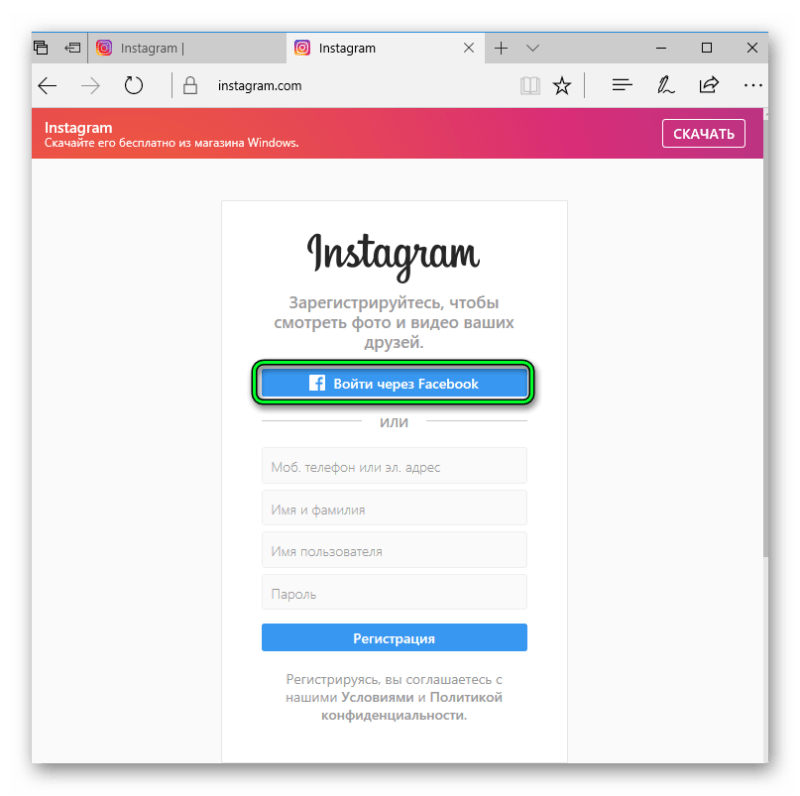
 Данный эмулятор поддерживается на всех пока еще не устаревших разновидностях Windows, но, на Linux, увы, не работает.
Данный эмулятор поддерживается на всех пока еще не устаревших разновидностях Windows, но, на Linux, увы, не работает.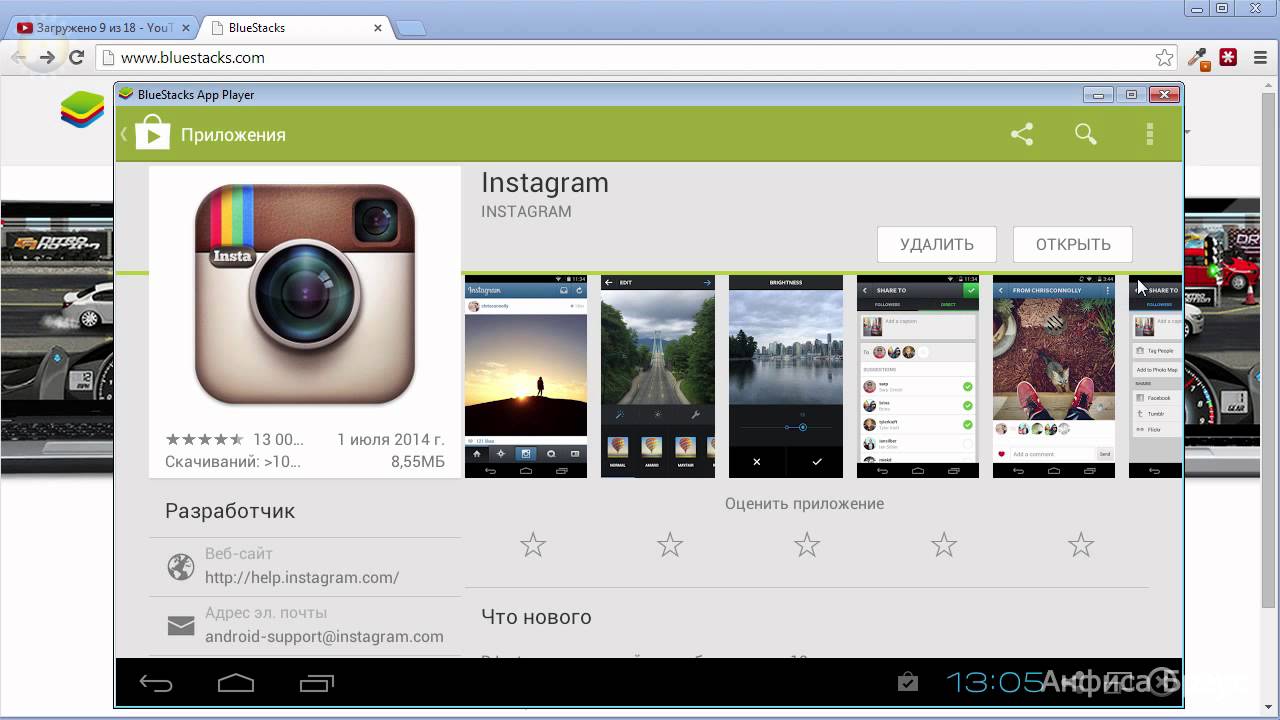 В этот раз, чтобы вставить информацию о себе, воспользуйтесь комбинацией клавиш ctrl+c, ctrl+v.
В этот раз, чтобы вставить информацию о себе, воспользуйтесь комбинацией клавиш ctrl+c, ctrl+v.



 Примерно через пару минут можно загружать положенный мобильный клиент на телефон.
Примерно через пару минут можно загружать положенный мобильный клиент на телефон.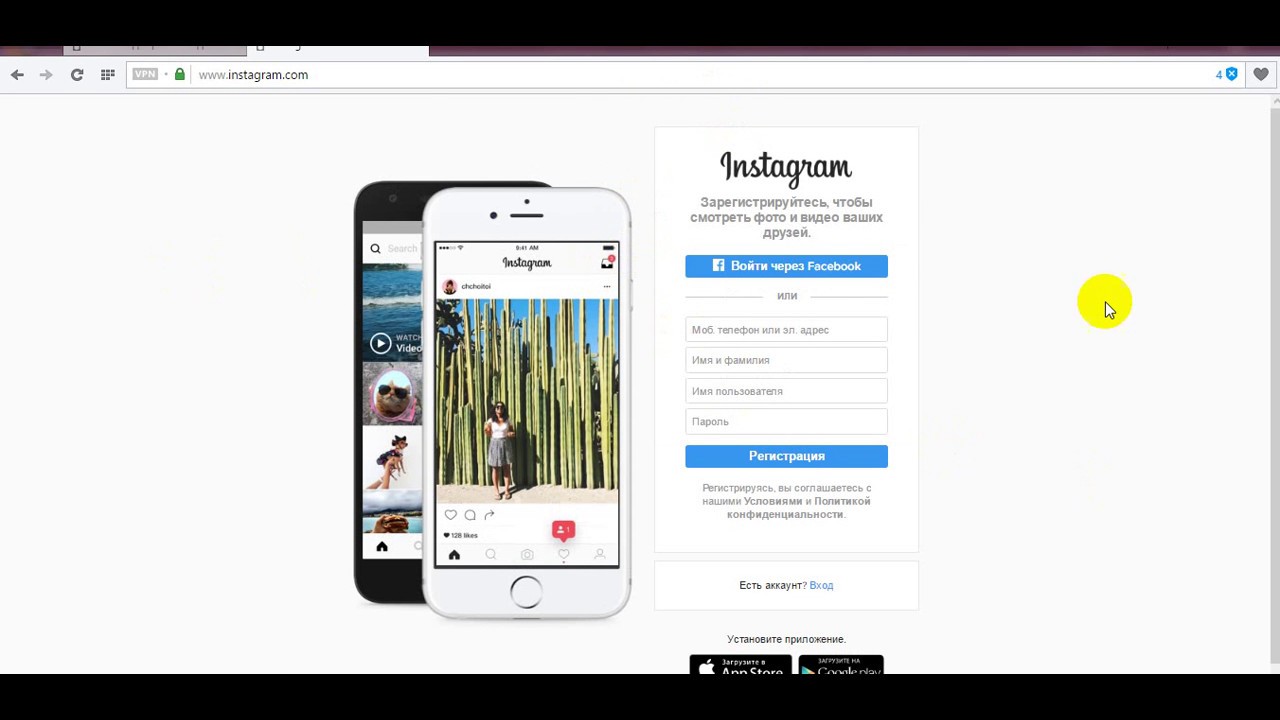

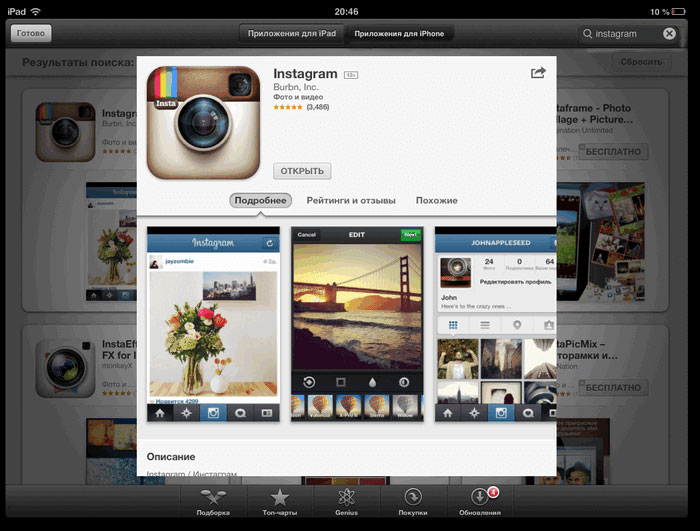
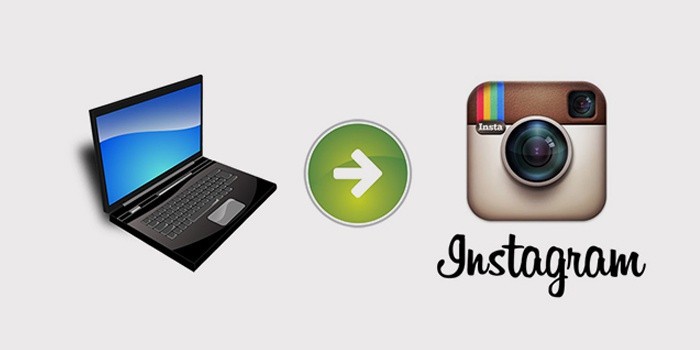

 Для этого необходимо перечислит все эти нехорошие слова через запятую в специальном поле и не забыть поставит птичку Скрывать неуместные комментарии
Для этого необходимо перечислит все эти нехорошие слова через запятую в специальном поле и не забыть поставит птичку Скрывать неуместные комментарии
Добавить комментарий